Навител навигатор как установить на андроид: Установка навигационной системы «Навител Навигатор ANDROID»
установка вручную, загрузка карт, активация бесплатного периода и лицензирование
Программа спутниковой навигации Навигатор Навител, завладела ¾ рынка навигационных систем на территории стран СНГ. Для охвата большей части потребителей, разработчики сделали Навител кроссплатформенным. Навигатор поддерживает операционные системы: Windows Phone, Windows Mobile, Windows CE, Symbian, Apple iOS, BlackBerry, Android. В то же время, популярность платформы Android растет с каждым днем, что сказывается на актуальности вопроса настройки навигатора. В рамках данной статьи рассмотрим вопрос: как установить навител на Андроид.
Содержание:
- Установка приложения и карт Navitel
- С помощью .apk файла
- С помощью Play Market
- Пробный период и активация карты
- Лицензирование приложения
Существует два способа установки приложения и карт Navitel на Android.
С помощью .apk файла
- Выберите последнюю версию и загрузите ее на компьютер (или скачайте на устройство Android, если оно подключено к Wi-Fi сети).
- Также загрузите необходимую карту в разделе «Карты для Навител Навигатор». Важно, чтобы файл был полностью скачан. Программа не работает с битыми или не до конца скачанными файлами.
- Подключите к компьютеру через USB и скопируйте .apk и .nm7 файлы в память устройства.
- Отключите Android-устройство от компьютера.
- Включите функцию «Неизвестные источники».
- Используйте файловый менеджер, чтобы открыть .apk файл и запустить установку приложения.
- Дождитесь окончания процедуры. В целях экономии места, можете удалить из памяти установочный .apk файл.
- С помощью файлового менеджера переместите файл с расширением .
 nm7 в директорию: Память устройства/ NavitelContent/ Maps. Если используете файловые менеджеры по типу ES-Проводник, загрузите файл в директорию /storage/ extSdCard/ Android/ data/ com.navitel/ files/ NavitelContent/ Maps
nm7 в директорию: Память устройства/ NavitelContent/ Maps. Если используете файловые менеджеры по типу ES-Проводник, загрузите файл в директорию /storage/ extSdCard/ Android/ data/ com.navitel/ files/ NavitelContent/ Maps
- Подождите, пока данные с копируются полностью.
С помощью Play Market
Если у вас есть доступ к интернету и вы подключили Android-устройство к аккаунту Google, вы можете скачать и загрузить Навител приложение в Play Market.
Просто перейдите по ссылке и нажмите «Установить». После активации пробного периода или лицензии, загрузить карты можно в самом приложении, через интернет.
Пробный период и активация карты
Хотя приложение платное, существует 7-ми дневный бесплатный пробный период, в течении которого, можно оценить работу Navitel:
- Откройте приложение Навител Навигатор GPS & Карты.
- Выберите «Язык» для интерфейса и карты.
 Также определитесь с голосом (русскоязычные Илья и Ира).
Также определитесь с голосом (русскоязычные Илья и Ира).
- Примите лицензионное соглашение.
- Нажмите «Начать пробный период».
-
Начнется процедура активации.
- Подождите, пока завершится процесс активации.
- По истечению 7 суток после активации, необходимо будет купить лицензию, чтобы продолжить пользоваться программой.
- Теперь нужно загрузить карты. В зависимости от того, каким способом устанавливали Navitel, выберите «Загрузить карты» или «Открыть карты».
- Чтобы подтянуть загруженный в память файл, нажмите «Открыть карты» и выберите «Карты Навител». Включите GPS, чтобы начался поиск устройства на карте страны.
- Для загрузки через интернет, нажмите «Загрузить карты» и следуйте инструкции.
Совет! Если карта не подтянулась, вероятно вы загрузили ее в неверную директорию.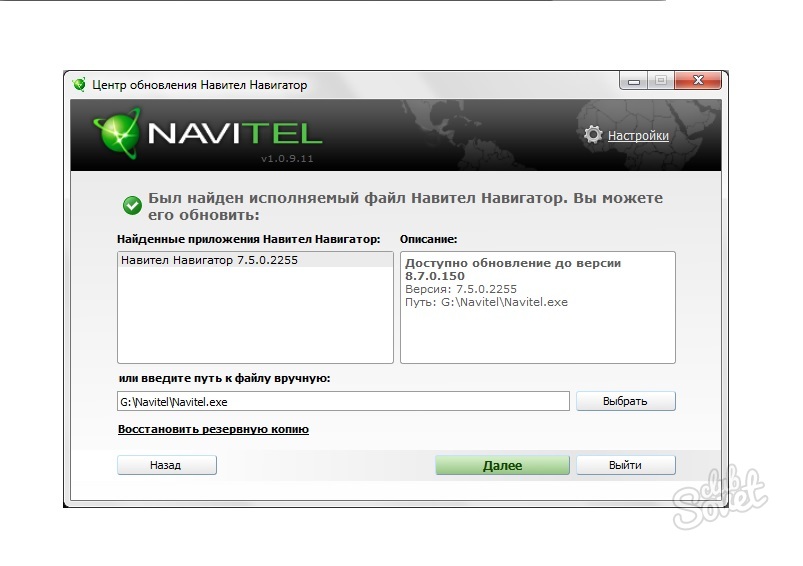 Вернитесь к пункту 8 и перепроверьте данные.
Вернитесь к пункту 8 и перепроверьте данные.
Лицензирование приложения
Итак, в течении 7 суток вы можете использовать приложение бесплатно. Если планируете и в дальнейшем его использовать, нужно купить лицензию. Сделать это можно двумя путями:
- через сайт Navitel;
- в установленном приложении.
При покупке через сайт, зарегистрируйтесь, и зайдите на страницу покупки Navitel:
- Выберите пакет.
- Затем заполните «Данные покупателя» и выберите «Способ оплаты».
- Вы получите ключ, которым активируются карты, согласно выбранному пакету.
- Зайдите в приложение Navitel на Android в раздел: «Меню» — «Мой Навител» — «Купить карты» — (выбираете ваш вариант) — «Активировать» — «Введите лицензионный ключ».
- Для покупки лицензии на карту в приложении, выберите «Купить».
После покупки лицензии, вы можете добавить устройство с Navitel в личном кабинете. Это упростит задачу лицензирования и поможет активировать карты на устройстве автоматически.
Это упростит задачу лицензирования и поможет активировать карты на устройстве автоматически.
Важно! Администрация ресурса не рекомендует использовать репаки приложения Навител. Взломанные программы могут содержать вредоносный код, который навредит Android-устройству или передаст ваши персональные данные третьим лицам.
Как установить Навител на планшет Андроид: инструкция для пользователя
Хорошая новость для активных людей и путешественников: теперь Андроид-планшет может заменить не только компьютер, MP-3 плеер и телефон, но ещё и GPS-навигатор. Большинство современных моделей планшетов снабжены GPS-модулями. Но, если вы сомневаетесь в своём устройстве, советуем изучить его технические характеристики.
Навител позволяет использовать устройство в качестве навигатораА чтобы пользоваться Андроид-планшетом как навигатором, вам потребуется установить на него соответствующее программное обеспечение. Самым популярным приложением для навигации на Android считается Navitel, и именно на этом примере мы приводим инструкцию по установке.
Способы установки навигационной программы на планшет
Изначально Навител требует регистрации каждой установленной версии и оплаты за пользование её функциями. При регистрации вы сможете выбрать условия пользования программой: оплатить установку сразу или запустить пробную версию, дающую возможность проверить весь функционал в течение определённого периода времени.
Что касается инсталляции приложения, есть два варианта:
- легальная установка Навител из Google Play, с регистрацией и оплатой;
- копирование установочных файлов и карт в память планшета для последующей инсталляции.
Ставим программу из Google Play
Это самый простой путь. Убедитесь, что планшет подключён к стабильному интернет-каналу, и можно начинать. Ваши действия будут выглядеть следующим образом:
- Откройте Google Play.
- В строке поиска введите Навител или Navitel. Первым же результатом поиска будет нужная нам программа.
- Откройте найденное приложение, при необходимости изучите функции и требования и нажмите «Установить».
 Начнётся обычная процедура скачивания и установки.
Начнётся обычная процедура скачивания и установки. - По окончании вам останется только зарегистрировать приложение на сайте navitel.ru, после чего будет предложено купить полную версию или начать пробный период использования. Нужные карты можно будет в любой момент найти на этом же сайте.
Как установить приложение для навигации из *.apk-файла
Если же вы хотите сразу установить версию с полным функционалом, то вам понадобится найти готовый установочный файл и отдельно карты, которые будут использоваться программой.
В этом случае вам придётся выполнить следующие шаги:
- Найти в интернете и скачать на компьютер последнюю версию Навител для Андроид.
- Найти и скачать карты нужной вам страны/области.
- Подключить свой Андроид-планшет к компьютеру.
- Скопировать *.
 apk-файл в любое место в памяти устройства.
apk-файл в любое место в памяти устройства. - Зайти в файловый менеджер (Проводник) на планшете, запустить этот файл, подтвердить разрешения и нажать «Установить».
- Скопировать скачанные карты в папку /NavitelContent/Maps, которую вы найдёте в корневом каталоге памяти устройства после установки программы.
После этого можно запускать навигацию и пользоваться. Имейте в виду, что при первом запуске будут индексироваться карты, поэтому придётся немного подождать. Последующие запуски будут штатными.
Заключение
Установить Навител на Андроид-планшет сегодня ничуть не сложнее, чем любую другую программу. Её настройка также максимально проста. Если вопрос навигации для вас актуален, то это приложение не раз сможет вас выручить. Выберите для себя наиболее подходящий из наших методов и воспользуйтесь инструкцией по установке. Вопросы, уточнения, пожелания ждём в комментариях.
Как установить карты Навител на Андроид
Навител навигатор GPS — одно из самых продвинутых и развитых приложений для работы с навигацией.
Устанавливаем карты на Навител Навигатор
Далее рассмотрим, как установить сам Navitel Navigator и загрузить в него карты определенных стран и городов.
Шаг 1: Установка приложения
Перед установкой удостоверьтесь, что в телефоне имеется не менее 200 мегабайт доступной памяти. После этого перейдите по ссылке ниже и нажмите на кнопку «Установить».
Скачать Навител Навигатор
Для того чтобы открыть Навител Навигатор, тапните по появившейся иконке на рабочем столе вашего смартфона. Подтвердите запрос на получение доступа к различным данным вашего телефона, после чего приложение будет готово к пользованию.
Шаг 2: Загрузка в приложении
Так как в навигаторе не предусмотрен начальный пакет карт, то при первом запуске приложение предложит бесплатно загрузить их из предложенного списка.
- Нажмите на «Загрузить карты»
- Найдите и выберите страну, город или округ для точного отображения вашего местонахождения.
- Следом откроется информационное окно, в котором нажмите на кнопку «Загрузить». После этого начнется скачивание и следом установка, по окончании которой откроется карта с вашим местоположением.
- Если вам понадобится дополнительно загрузить соседний округ или страну к уже имеющимся, то перейдите в «Главное меню», нажав на зеленую кнопку с тремя полосками внутри в левом нижнем углу экрана.
- Следом перейдите во вкладку «Мой Навител».
- Если вы пользуетесь лицензионной версией приложения, то нажмите «Купить карты», а если скачали Навигатор для пользования в бесплатный 6-дневный период, то выберите «Карты для пробного периода».
Далее отобразится список доступных карт. Для их загрузки действуйте точно так же, как и при первом запуске приложения, описанном в начале этого шага.
Шаг 3: Установка с официального сайта
Если по какой-то причине у вас нет доступа к интернет-подключению на смартфоне, то необходимые карты можно скачать на ПК с официального сайта Navitel, после чего следует переместить их на устройство.
Скачать карты для Навител Навигатор
- Для этого перейдите по ссылке ниже, ведущей ко всем картам. На странице вам будет представлен их список от Навител.
- Выберите необходимую, нажмите на нее, в этот момент начнется загрузка на ваш компьютер. По окончании файл карты NM7-формата будет находиться в папке «Загрузки».
- Подключите смартфон к персональному компьютеру в режиме USB-флеш-накопителя. Перейдите во внутреннюю память, следом в папку «NavitelContent», а далее в «Maps»
- Перенесите в эту папку загруженный ранее файл, после чего отключите телефон от компьютера и зайдите в Навител Навигатор на смартфоне.
- Чтобы удостовериться, что карты были корректно загружены, зайдите во вкладку «Карты для пробного периода» и найдите в списке те, которые перенесли с ПК.
 Если справа от их названия есть значок корзины, значит, они готовы к работе.
Если справа от их названия есть значок корзины, значит, они готовы к работе.
На этом варианты установки карт в Навител Навигатор заканчиваются.
Если вы часто пользуетесь навигатором или рабочая занятость подразумевает наличие качественной GPS-навигации, то Navitel Navigator — достойный помощник в этом деле. А если же вы решитесь приобрести лицензию со всеми необходимыми картами, то в последующем приятно удивитесь работой приложения.
Мы рады, что смогли помочь Вам в решении проблемы.Опишите, что у вас не получилось. Наши специалисты постараются ответить максимально быстро.
Помогла ли вам эта статья?
ДА НЕТКак установить НАВИТЕЛ на Андроид: пошаговая инструкция
Данное приложение относится к проприетарному типу, что означает его принадлежность определенному разработчику, который, в свою очередь, имеет все права на ПО. Разработана программа в России и занимает тут около 80% из всего представленного навигационного софта.
Так как навигатор полностью разработан отечественными программистами, он включает в себя наиболее подробную карту территории бывшего СССР. В базе находятся свыше 63 500 населенных пунктов, 780 из которых проработаны на 100%, включая дороги, адреса и информацию о находящихся тут объектах.
В данной статье мы поговорим о том, как правильно установить последнюю русскую версию НАВИТЕЛ на смартфон под управлением операционной системы Андроид.
Достоинства НАВИТЕЛ:
- работа без соединения с сетью;
- высокое быстродействие;
- наиболее подробные карты;
- удобный алгоритм поиска объектов;
- возможность прокладывания маршрутов;
- информация о пробках.
Далее будет рассмотрено несколько вариантов инсталляции НАВИТЕЛ.
Установка
Итак, установить наш навигатор можно непосредственно через Play Маркет или APK-файл, скачанный на официальном сайте. Мы будем рассматривать оба варианта. Коснемся также загрузки дополнительных карт.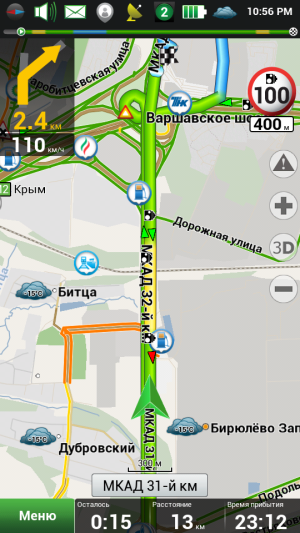
Через Play Маркет
Установить НАВИТЕЛ из магазина Google можно двояко. Это получится сделать через сам смартфон или через ПК. Давайте подробно рассмотрим каждый из способов.
С телефона
На любом Android-девайсе есть магазин приложений от Гугл. Оттуда мы и будем загружать требуемый софт. Ниже приведена подробная пошаговая инструкция о том, как это делается.
- Сначала запустим сам Play Маркет. Найти его можно либо в меню приложений, либо прямо на домашнем экране Андроид. Тапаем по иконке, отмеченной на скриншоте.
- Далее вводим название программы в расположенную сверху строку и выбираем ее, как только увидим в поисковой выдаче. На домашней страничке программы есть единственная кнопка с надписью «Установить». Тапаем по ее зеленому силуэту.
- Так как размер приложение больше 100 МБ, система предупредит об этом и предложит начать загрузку после соединения с Wi-Fi сетью. Мы можем дождаться ее или приступить к скачиванию незамедлительно.
 Наш вариант второй.
Наш вариант второй.
Помните о том, что само приложение хотя и небольшое, однако карты, которые будут загружены в дальнейшем, имеют гораздо больший объем.
- Теперь нужно дождаться окончания загрузки программы. Ее ход отображается на прогрессбаре, приведенном на скриншоте ниже.
- Как только скачивание завершится, начнется автоматическая установка NAVITEL. В зависимости о производительности конкретного девайса она потребует некоторого времени.
- Программа установлена и ее можно запустить прямо из магазина. Для этого предназначена отмеченная на скриншоте кнопка.
Также на домашнем экране вашего Android появится ярлык навигатора.
Данный вариант является лучшим для пользователей, которые не хотят возиться с APK-файлом. Единственно что нам потребуется – это наличие доступа к интернету.
После первого запуска нужно произвести первоначальную настройку и загрузку карты. Давайте последовательно рассмотрим, как это делается.
Давайте последовательно рассмотрим, как это делается.
- Изначально разрешаем программе доступ ко всем сервисам, которые нужны для ее нормальной работы. Например, по нашему мнению, читать СМС совсем необязательно. То же самое касается и телефонных звонков. Вы же вправе конфигурировать процесс по своему усмотрению.
- Дожидаемся первоначальной оптимизации, которая требует совсем немного времени.
- Выбираем язык программного интерфейса, язык обозначений на карте и язык голосового помощника, который будет озвучивать различную вспомогательную информацию. Например, мы сразу после подключения услышали приятный женский голос, который сказал об удачном соединении с GPS. Когда все настройки будут внесены, жмите по галочке, расположенной в верхнем правом углу окошка.
- Без лицензионного соглашения, как известно, уже не обойтись нигде. Есть оно и в НАВИТЕЛ. К сожалению, текст настолько длинный и мелкий, что понять, о чем там идет речь не представляется возможным.
 В любом случае жать кнопку, которую мы отметили на картинке ниже, нужно.
В любом случае жать кнопку, которую мы отметили на картинке ниже, нужно.
- Вот еще один важный момент. Дело в том, что данный навигатор является платным продуктом, но мы можем активировать и бесплатный тестовый период в 6 дней. Если вас это не интересует, и вы хотите перейти непосредственно к покупке, жмите «Премиум версия», в противном случае запускаем тест тапом по «Пробная версия».
- Для активации пробного срока потребуется около тридцати секунд.
- Готово. Вот теперь можно переходить непосредственно к работе с навигатором.
- В правилах самого лучшего тона нас уведомят о том, что не стоит, находясь за рулем, переключать различные функции НАВИТЕЛ. Это может отвлечь вас от дороги и привести к возникновению аварийной ситуации. Для того чтобы уведомление больше не появлялось, устанавливаем флажок на пункт, отмеченный цифрой «2», и жмем галочку в правом верхнем углу.

Также нам потребуется загрузить карту нужного региона. Делается это следующим образом:
- Жмем по пункту «Загрузить карты».
- Разворачиваем нужный регион, в данном случае – Европа.
- Выбираем страну, для которой требуется скачать карту, и жмем в правой части ее названия на стрелку, обозначающую скачивание.
- Тут нас ждет несколько вариаций. Мы можем купить карту (стоит она в районе 25$), скачать в пробном режиме, активировать или восстановить. Так как мы просто тестируем NAVITEL и в дальнейшем он будет удален, прибегнем ко второму случаю. Вы же смотрите сами: если навигатор нужен на постоянной основе, карту придется покупать.
- Теперь осталось только дождаться пока будет завершена загрузка. Ее ход отображается в виде кружочка, постепенно заполняющегося другим цветом.
- Если вы постоянно находитесь за рулем (тем более, если живете в большом городе), знать о загруженности дорог поможет сервис слежения за пробками.
 Тут можно включить его или наоборот. Например, нам он вообще ни к чему.
Тут можно включить его или наоборот. Например, нам он вообще ни к чему.
Вот и все, перед нами открылась карта. Можно приступать к самой навигации. Не забудьте включить GPS и как только спутники будут «пойманы», вас оповестят об этом голосом.
С компьютера
Итак, после того как мы разобрались с установкой НАВИТЕЛ через Google Play, можно сделать то же самое и с ПК. Работает эта схема следующим образом: вы переходите в магазин Google с компьютера или ноутбука и ищите там нужную программу или игру. Затем жмете кнопку установки и софт автоматически инсталлируется на Андроид. Итак, приступаем к делу:
- Переходим в Play Маркет с компьютерного браузера и вводим в поисковую строку название искомой программы. Далее жмем иконку увеличительного стекла. Мы обозначили ее на картинке ниже.
- В поисковой выдаче находим нужную плитку и кликаем по ней.
- Так как мы только что установили НАВИТЕЛ со смартфона, у нас вместо кнопки «Установить» имеется «Установлено».
 У вас будет наоборот. Кликайте по кнопке инсталляции и в ту же секунду начнется загрузка программы на смартфоне. Естественно, если последний будет подключен к интернету.
У вас будет наоборот. Кликайте по кнопке инсталляции и в ту же секунду начнется загрузка программы на смартфоне. Естественно, если последний будет подключен к интернету.
Установка через APK
Рассмотрим еще один способ. Он более сложный и хлопотный, но зато позволяет инсталлировать карты тогда, когда ваше устройство не подключено к сети. Вы просто скачиваете установочный дистрибутив с компьютера или через сам смартфон там, где есть интернет, а потом, при необходимости, устанавливаете его. Давайте же разберемся, как это делается.
APK-файл – это, по сути, архив, в котором содержатся все данные конкретного приложения. При установке они распаковываются в файловую систему Андроид и таким образом устанавливаются.
- Мы покажем процесс установки с телефона, поэтому изначально переходим на официальный сайт NAVITEL с целью загрузки последней версии их навигатора. Введите в адресной строке ссылку https://navitel.ru/ru/downloads.

- Выбираем актуальную версию, которая подойдет под любой экран. В нашем случае – это 9.9.2013.
- Подтверждаем загрузку APK-файла нажатием кнопки «ОК».
- Начнется скачивание файла размером чуть более 100 МБ. Нам остается лишь дождаться его завершения.
- Как только архив, размером чуть более 100 МБ, будет загружен, мы сможем запустить его. Для этого тут есть кнопка «Открыть».
- Если вы устанавливаете программу или игру через АПК впервые, система уведомит о том, что для установки приложений из неизвестных источников нужно изначально разрешить это делать в настройках. Тапаем по обозначенному на скриншоте пункту.
- Разрешаем ОС доверять софту из сети, переключив триггер в активное положение.
- После этого можно начинать установку, которая пройдет в автоматическом режиме.
- Готово. Теперь можно переходить к работе с программой. Если мы пока не планируем этого делать, нажмите «Готово». Ярлык NAVITEL все равно останется на рабочем столе девайса.
На этом установка программы из АПК окончена. Как видите, в этом нет ничего сложного. Мы же переходим к рассказу о том, как правильно добавлять новые карты в навигатор.
Установка карт
Итак, последним разделом нашей инструкции станет установка карт в НАВИТЕЛ. Кто-то может спросить – для чего это нужно, ведь при первой установке мы уже осуществляли их загрузку? Ответ прост: представьте, что вы собрались поехать в другую страну и вам нужна ее карта. Согласны? Тогда переходим непосредственно к инструкции.
- Запустите программу и перейдите к ее настройкам. Для этого нажмите кнопку, обозначенную на скриншоте.
- В главном меню выбираем пункт под названием «Мой Навител».
- Для установки карт есть несколько вариантов. Мы можем приобрести их в постоянное пользование, попробовать в течении 6 дней, обновить уже существующие данные или восстановить при повреждении. Так как у нас пробная версия для обзора, жмем второй пункт.
- Для пробы установим что-нибудь далекое и заморское. Это будет Колумбия – страна, затерянная в дебрях южноамериканской амазонки. Соответственно, разворачиваем американский регион и жмем на стрелку загрузки возле нужного пункта.
- Опять же, выбираем пробный вариант, нажав на кнопку «Загрузить».
- Карта начала скачиваться. В самом низу окна мы видим количество свободного места на нашем устройстве, а напротив скачиваемого пакета – скорость работы интернета.
- Карта установлена. Это понятно хотя бы по появившейся кнопке с иконкой удаления. Выходим из главного меню.
Вот и все – можно переходить к использованию новых данных. Уменьшаем масштаб и прокручиваем шарик планеты на другую его сторону. Как видим, все ОК: карта установилась и работает.
Покупка программы
Естественно, пользоваться пробной версией на постоянной основе не получится, поэтому тем, кого заинтересовала программа, мы кратко расскажем, как купить ее полную (премиум) версию.
- Итак, для того чтобы попасть в меню покупки платной версии, нужно всего лишь заново запустить навигатор. При этом не забудьте полностью закрыть его. Когда появится меню, показанное на скриншоте ниже, тапаем по обозначенной кнопке.
- Далее мы можем либо приступить к покупке программы, о чем дальше и пойдет речь, либо активировать уже купленный в другом месте ключ. В нашем случае это будет первый вариант, жмем по нему.
- Выбираем карту, которую будем покупать и жмем по кнопке ее скачивания.
- В прошлый раз начиналась загрузка, теперь же мы попадаем в меню оплаты софта. Жмем по кнопке, которую мы обвели на картинке. Тут же видна и цена вопроса.
- Далее просто продолжаем начатое.
- Мы попали на страничку с формой оплаты. Естественно, потребуется указать личные данные и платежные реквизиты. Делаем это.
Как только нужная сума перекочует с вашего счета на счет НАВИТЕЛ, программа получит статус премиум и будет вашей на постоянной основе. Мы же будем переходить к подведению итогов.
Итоги и комментарии
В результате вы знаете все об установке и активации как самой программы, так и карт. Вопрос установки NAVITEL на Андроид раскрыт полностью. Нам остается лишь предложить вам задавать свои вопросы и делиться впечатлениями в комментариях. Мнение читателей важно для нас.
Видео
Для большей наглядности и полноты раскрытия вопроса предлагаем просмотреть видео, посвященное данной тематике.
Как установить Навител на Андроид: пошаговая инструкция
Навител – программа спутниковой навигации, ставшая крайне популярной в странах СНГ благодаря точности отображения местности и координат. Поэтому неудивительно, что вопрос, как установить Навител на Андроид бесплатно, возникает у пользователей всё чаще. Установка производится двумя способами: через Play Market и из APK-файла.Скачивание в Play Market
Чтобы бесплатно скачать и установить Navitel с Play Market, требуется подключение к Wi-Fi. Сама программа занимает немного места, но когда вы начнете загружать и ставить карту на смартфон, то потратите большое количество мегабайт при условии использования мобильного интернета.
- Запустите Play Market. В поисковой строке наберите запрос типа «Карты Навител» или «Навител навигатор».
- Выберите подходящее приложение (у него будет зеленая иконка). Нажмите «Установить».
- Примите требуемые разрешения и дождитесь завершения процесса скачивания и установка навигатора.
Те же действия можно выполнить с компьютера, через сайт Play.Google.com. Чтобы загрузить на мобильное устройство Navitel на Андроид, мы авторизуемся в том же аккаунте Google, который подключен на телефоне. При нажатии на кнопку «Установить» на Play.Google.com появится список с доступными устройствами. Для скачивания программы и карт также лучше использовать Wi-Fi подключение.
Когда приложение установлено, необходимо активировать на нем карты:
- Запустите Навител. Выберите язык и голос.
- Примите лицензионное соглашение.
- Начните пробный период, чтобы оценить возможности программы, прежде чем приобретать платную версию.
- Загрузите карты. После скачивания программа предложит их установить – соглашаемся и устанавливаем.
В течение 7 дней приложением можно пользоваться бесплатно, но затем Навител предложит приобрести лицензию. Сделать это можно двумя способами:
- На сайте Navitel.
- В самом приложении.
- Откройте сайт компании Navitel. Перейдите в раздел «Купить» – «Приложения» – «Для смартфона и планшета».
- Выберите один из навигационных пакетов. Они отличаются по охватываемой территории и, соответственно, стоимости. Нажмите «Купить».
- Выберите способ оплаты и введите данные покупателя – имя, фамилию, e-mail. Примите условия лицензионного соглашения и договора-оферты, а также дайте согласие на обработку персональных данных и получение информационной рассылки, поставив соответствующую галочку. Без этих соглашений купить продукт нельзя.
После оплаты вы получите ключ активации. Чтобы использовать его, запустите Navitel и пройдите по пути Меню – Мой Навител – Купить – Карта – Активировать. Введите полученный ключ, чтобы карта заработала. В принципе, больше ничего не нужно знать о том, как скачать Навител на Андроид и установить карты через Play Market.
Установка из APK-файла
Если нет возможности подключиться к Wi-Fi, можно использовать для загрузки навигатора компьютер. Давайте посмотрим, на Андроид как установить Навител, используя файл APK.
- Зайдите на сайт разработчиков navitel.ru. Перейдите в раздел «Техподдержка» и откройте вкладку «Скачать».
- В поле «Дистрибутивы» внимательно изучите предложения для Android. Если вы знаете, какое разрешение у телефона/планшета, выбирайте подходящий дистрибутив. Если вы ничего не знаете о разрешении экрана, скачайте универсальную версию программы.
- Перейдите на вкладку «Карты для Навител Навигатор» и скачайте нужные карты. Обратите внимание: можно скачать карту России, которая весит 1 Гб, или ограничиться местностью отдельного федерального округа – такая карта займет в 4 раза меньше места.
Файлы скачаны, осталось разобраться, как установить навигатор на телефон или планшет. Чтобы выполнить инсталляцию, подключите устройство к компьютеру через USB. Перенести на карту памяти файлы – установщик программы с расширением *.apk и карту с расширением *.nm7. После перемещения данных можно отключить устройство от компьютера.
Подготовка завершена, можно смотреть, как установить карты Навител на Андроид через APK-файл.
- Откройте раздел «Безопасность» в настройках. Включите установку приложений из неизвестных источников.
- Запустите любой файловый менеджер и найдите в памяти устройства установочный файл навигатора с расширением *.apk. После завершения установки его можно удалить с устройства, чтобы освободить место.
Программа установлена, но карт в ней пока нет. Чтобы добавить их, необходимо переместить файл с расширением *.nm7 в папку / NavitelContent/ Maps. Если вы используете файловый менеджер типа ES Проводник, то файл необходимо положить в папку /storage/ extSdCard/ Android/ data/ com.navitel/ files/ NavitelContent/ Maps.
Чтобы данные появились в навигаторе:
- Запустите Navitel, примите условия соглашения и выполните активацию пробного периода.
- Нажмите «Открыть».
- Выберите в качестве источника папку «Карты Навител».
Если карта не отобразилась в программе, значит, вы переместили файл не в ту директорию. Кроме того, проблемы возникнут при попытке запустить недокачанный или битый файл.
Пожаловаться на контентКак установить Навител и его карты на Андроид
Практически все смартфоны на Android и iOS имеют встроенные датчики GPS для отслеживания устройства и геопозиции в любой точке мира. Специально для этого разрабатываются десятки приложений, которые в любую минуту отобразят на карте ваше местоположение, оповестят о пробках, покажут ближайшие рестораны, кафе, школы и прочие инфраструктуры разного типа и уровня.
На сегодняшний день можно выделить несколько основных программ, которые используются для навигации: Google Maps, 2GIS, Navitel, Яндекс Карты.
- Бесплатный тестовый период, равный 30 дням
- Поддержка практически всех жестов на устройстве с сенсорным экраном
- Работа со всеми версиями Андроид, iOS
- Поддержка offline режима (см. список навигаторов для андроид без интернета)
- Загрузка и удаление карт любого города, страны, области
- Возможность переноса карт и приложения на SD-card
Это лишь малый список возможностей программы Навител. И если раньше она устанавливалась только в специализированные устройства – GPS-навигаторы, то теперь присутствует практически в каждом смартфоне, а также доступна для загрузки из сервисов Google Play и Apple Store. Как показывает практика, многие пользователи не могут самостоятельно установить программу на устройство и произвести все необходимые настройки. В связи с этим появляется вопрос – как установить Навител на Андроид?
Мы опишем несколько способов инсталляции:
- Установка через apk
- Установка через exe
- Установка из сервиса Google Play
Загрузить файл можно как с официального сайта Navital, так и с любого другого портала, который предоставляет такую возможность. Однако стоит учесть, что некоторые сайты вместе с приложениями распространяют и вредоносное ПО. Поэтому, если вы не уверены в достоверности определенного портала, то лучше перейти на официальный сайт и скачать дистрибутив последней доступной версии оттуда.
- Зайдите на официальный сайт Navitel (www.navitel.ru)
- В верхней части нажмите вкладку «Скачать»
- Теперь в левой части нажмите «Дистрибутивы»
- На странице появится полный список файлов для Андроид версии. Также можно будет перейти и в официальный сервис Google Play или Apple Store прямо с сайта по нужным ссылкам. Внимание! На этой странице сначала представлены версии для смартфонов Android, Windows Phone, Symbian, а ниже выложены файлы для автомобильных навигаторов.
- Как только файл будет загружен, перенесите его на свой телефон. Лучше всего копировать сразу на флеш-карту, т.к туда же будут скачиваться и все карты городов (каждая объемом от 10 мб до 1.8 Гб).
- В своем Android-смартфоне запустите файловый менеджер и откройте apk-приложение. Появится мастер установки, в котором будет представлен полный список доверенных действий со стороны Navitel. Нажимаете «Установить» и ждете, пока приложение будет инсталлировано на телефоне. Как только установка будет завершена, можете загружать карты и пользоваться бесплатной версией в течении 30 дней.
Не забудьте зарегистрировать программу и приобрести полную лицензию!
Установка Навител через exe файл
Инсталляция программы может быть произведена и через стандартный установщик Windows. Для этого вам нужно будет подключить свой мобильный телефон Андроид к компьютеру через USB-порт.
- Зайдите на официальный сайт Navitel.
- Нажмите вкладку «Скачать» — «Дистрибутивы».
- Выберите в списке версию exe.
- Как только файл будет загружен на компьютер, запустите его. Следуйте подсказкам системы. В течении нескольких минут GPS-навигатор будет установлен на ваш смартфон.
В течении 30 дней приложение будет работать в бесплатном режиме, однако в дальнейшем вам необходимо будет зарегистрировать программу и приобрести полную лицензию.
Как установить навигатор через Google Play
Если у вас есть доступ к интернету с телефона и учетная запись в Google Play, то загрузить и установить навигатор Navitel можно прямо оттуда, не тратя лишнее время на подключение телефона к компьютеру, поиск файлов на официальном сайте. И так, как установить Навител на Андроид?
Вам нужно выполнить следующие действия:
- Откройте меню своего телефона и выберите Google Play.
- Авторизуйтесь под своей учетной записью и в строке поиска введите название программы.
- Выберите приложение Navitel и нажмите кнопку «Установить».
- На экране появится оповещение о возможностях приложения, а также о доверенных действиях, которые будут доступны Navitel после инсталляции.
- Как только загрузка будет завершена, зайдите в программу и зарегистрируйте ее, приобретя полную лицензию. Помните, что в течение 30 дней использовать приложение можно бесплатно!
Как установить карты Навител на Андроид
По умолчанию приложение устанавливается «голым», то есть, в нем нет никаких карт. Пользователь сам выбирает, какие ему нужны и загружает их отдельно из приложения или с официального сайта.
- Чтобы скачать карты с официального сайта, зайдите на www.navitel.ru
- Выберите в верхней части сайта вкладку «Скачать», перейдите в пункт «Карты».
- Здесь будет представлен полный список стран, для которых доступны карты. Выбираете необходимые города и загружаете файлы на компьютер. Далее по окончании загрузки подключаете устройство через USB-кабель и переносите файлы в папку sdcart/Navitel/Content/Maps.
Если же у вас есть доступ к интернету со смартфона (предпочтительнее Wi-Fi соединение), то можно загрузить все файлы прямо из приложения.
- Запустите программу на телефоне.
- Зайдите во вкладку «Мой Навител» — «Скачать карты».
- Выберите необходимый список карт и дождитесь окончания загрузки.
Как установить Навител на Android бесплатно
Navitel – популярный навигационный софт от отечественного разработчика. Он объединяет подробные карты государств, расположенных на территории бывшего СССР и отличается от аналогичных программных продуктов следующими достоинствами:
- работает без Интернет-сети;
- обладает хорошим быстродействием;
- располагает высоко-детализированными картами;
- предлагает удобную систему поиска объектов, прокладывания маршрутов;
- предоставляет информацию о дорожных пробках.
Перед тем, как установить Навител на Андроид, рекомендуется убедиться, что гаджет имеет не меньше 200 Мб доступной памяти. Существует несколько способов установки. В данном материале предлагаются наиболее простые и эффективные варианты.
Установка через Google Play
Установить Navitel из магазина приложений Play Маркет предлагается 2-мя способами: через ПК или смартфон. Обязательным условием в каждом из них является наличие Гугл аккаунта и доступа к мобильному Интернету или Wi-Fi.
С использованием телефона
Такой способ установки наиболее простой, поскольку магазин Play Market присутствует на каждом девайсе под управлением ОС Android. Процесс установки не займет много времени и включает следующие шаги:
- Найти Плэй Маркет на рабочем экране гаджета или в меню приложений и запустить его, кликнув по иконке.
- В поисковой строчке задать название софта и выбрать его в поисковой выдаче.
- На открывшейся странице приложения кликнуть на зеленую кнопку «Установить».
- Выбрать опцию «Продолжить» в окошке с системным предупреждением о большом объеме приложения и предложением дождаться соединения с сетью Wi-Fi.
- Дождаться окончания загрузки софта, ход которой отображается на прогрессбаре. Затем Навител установится на девайс, что займет некоторое время.
После завершения процесса инсталляции запустить навигатор можно из магазина, нажав на иконку «Открыть». Запуск Навител в дальнейшем производится с помощью ярлыка с логотипом приложения, который появится на рабочем столе после установки.
С использованием ПК
Установить навигатор из магазина Гугл Плэй можно с ПК или ноутбука, совершив следующие шаги:
- Открыть Play Маркет с помощью компьютерного браузера.
- В поисковой строке набрать Навител и кликнуть на иконку с логотипом софта на странице поисковой выдачи.
- Убедиться, что смартфон есть в списке доступных устройств и кликнуть на зеленую кнопку «Установить».
После загрузки и установки софта на главном экране мобильного гаджета появится ярлык с логотипом программы.
Установка Навител посредством АКР-файлов требует некоторых усилий и занимает больше времени. Такой метод позволяет инсталлировать софт без подключения к сети, с помощью заранее скаченного установочного дистрибутива. Для этого потребуется:
- Перейти на официальный Интернет-ресурс Navitel через веб-обозреватель, установленный на смартфоне, или скачайте Навигатор Навител с картами по ссылке.
- На странице загрузок выбрать актуальную версию, подходящую под экран смартфона.
- Подтвердить загрузку APK-файла нажатием «ОК».
- Дождаться окончания загрузки архива, объем которого составляет примерно 100 Мб.
- После загрузки архива запустить его кнопкой «Открыть».
- Выбрать опцию «Настройки» в открывшемся окошке предупреждения о блокировке установки программ из неизвестных источников.
- Разрешить установку софта из неизвестных источников, передвинув ползунок.
- Нажать «Готово», чтобы перейти к работе с навигатором.
На этом шаге установка программы заканчивается, а на экране гаджета появится ярлык с логотипом Навител.
Установка карт
В навигаторе не предполагается стандартный набор карт, поэтому у пользователей возникает вопрос, как установить карты Навител на Андроид. При первом старте пользователь сможет запустить их бесплатно из предлагаемого списка. Для этого нужно:
- В открывшемся окне выбрать опцию «Загрузить карты».
- Выбрать страну, населенный пункт или округ, для определения своего местоположения.
- Нажать кнопку «Загрузить». После скачивания и установки папки откроется карта с местоположением пользователя.
- Если требуется загрузить дополнительно карту другого региона или государства, то предлагается перейти в главном меню на вкладку «Мой Навител» и выбрать опцию «Карты для пробного периода».
Откроется каталог доступных пакетов карт, загрузка которых производится так же, как и при первом старте программы. Если карта не отображается, значит, файл загружен в чужую директорию. Проблемы также возникают при запуске недокачанного или битого файла.
Лицензирование приложения Навител
Хотя программа Navitel работает на платной основе, существует пробный период 7 суток, в течение которого пользователи могут работать с приложением бесплатно. После его окончания, предлагается купить лицензию. Как это сделать:
- Через официальный ресурс Navitel:
- зарегистрироваться на сайте и зайти на страницу покупок;
- выбрать подходящий пакет;
- заполнить поле «Данные покупателя»;
- выбрать способ для оплаты;
- получить ключ активации;
- в меню приложения на Андроиде выбрать раздел «Мой Навител»;
- перейти в подраздел «Купить карты» и найти требуемый вариант;
- выбрать опцию «Активировать», ввести полученный ранее код.
Если код совпал, система активирует приложение, и пользователь сможет приступать к его использованию.
- в установленном на Андроиде приложении Навител выбрать раздел меню «Мой Навител»;
- открыть «Купить карты» и найти подходящий вариант;
- выбрать опцию «Купить» и перейти в магазин Навител.
Не рекомендуется загружать взломанные версии навигатора. Они могут содержать вредоносный код, способный нанести ущерб Андроид-устройству или персональным данным.
Установка программы Навител Навигатор. Установка «Навител» на «Андроид». Установка навигационной системы «Навител Навигатор Android
»Инструкция
Установить и обновить карты для программы Навител Навигатор можно как в автоматическом, так и в ручном режиме. Чтобы установить карты самостоятельно, вам понадобится персональный компьютер или ноутбук. Помните, что карты из «старой», третьей версии Навигатора не подойдут для новой, пятой версии. Вес новых карточек больше, в них гораздо больше информации.
Скачайте карты всей России или отдельных регионов с сайта производителя или любого трекера. Карты подходят для «Навител Навигатор» на различных системах — Android, Symbian и Windows Mobile. Расположение папки с картами тоже не отличается.
Если вы скачали карты в архиве, распакуйте в любое удобное место. Подключите устройство к компьютеру или ноутбуку любым доступным вам способом. Через проводник компа найдите папку «НавителКонтент \ Карты \» и скопируйте скачанные карты в эту директорию.По вашему желанию вы можете разложить регионы и страны по отдельным папкам.
После этого запускаем программу. В идеале она должна сама определять карты и составлять атлас. Если этого не произошло, авторизуйтесь в «Меню», затем нажмите «Настройки» — «Карты» — «Открыть Атлас». Теперь выберите нужные карты в проводнике вашего устройства и нажмите кнопку «Создать атлас».
Если обновлять карты автоматически. Этот способ доступен только при подключении к Интернету. Авторизуйтесь в «Меню» — «Настройка» — «Карта».Далее выбираем «Проверить обновление». Программа подключается к серверу «Навител Навигатор» и через некоторое время сообщит о возможности обновления карт, показывая их список. Выберите нужное и нажмите «Установить». Этот пункт доступен на всех устройствах на любой из трех операционных систем — Symbian, Android и Windows Phone. После обновления карт атлас обновится автоматически.
Видео по теме
Источники:
- навител как установить карты
it программное обеспечение Навигационная система, разработанная ЗАО «ЦНТА» для пользователей GPS, коммуникаторов и т. Д.мобильные устройства. Программа содержит подробную карту России, предусматривает подробное отображение в трехмерном виде дорог и магистралей, объектов инфраструктуры, предлагает дополнительную информацию для лучшего ориентирования в незнакомом месте.
Инструкция
Обычно GPS-навигаторы продаются с уже загруженными версиями карт и навигационного ПО. Однако некоторые автомобилисты требуют установки дополнительных карт, которых нет в данной программе. Также часто владельцы навигаторов стремятся объединить несколько навигационных программ на одном устройстве для удобства использования.
Установить навител на навигатор двумя способами. Купите официальную лицензионную программу Навител с картами и установите ее на навигатор, пошагово следуя инструкции.
Скачайте карты Навител себе на компьютер. Подключите навигатор или флешку с компьютерной навигационной программой через USB-кабель. Создайте устройство с программой в отдельной папке, куда нужно скачать дополнительные карты. В остальных папках ничего не меняйте, ничего в них не кладите.Используйте исключительно новую папку.
ОС Android: 2.0 +
Взломанная версия: 9.8.19
Год выпуска: 2019
Язык: Русская версия (многоязычная)
Таблетка: Вылечено
Навигатор Навител 2019 для Android — Спешите порадовать всех пользователей долгим- ожидалось официальное обновление Приложения Навител на Android и выпуск новых бесплатных карточек 2019 года, в которых были добавлены новые города, внесены многочисленные корректировки в построение маршрута, обновлена адресная база (добавлены новые здания, постройки и организации), изменены неточности направления поворотов.Кроме того, приложение претерпело визуальные изменения, которые должны вам понравиться. Проделанной колоссальной работой разработчиков не заметить невозможно.
Для тех, кто впервые столкнулся с этим приложением, в двух словах скажем, что Навител Навигатор для Android 2019 — это навигационная программа, которая поможет вам ориентироваться на местности, в городах России, Украины, Казахстана и Беларуси. . Он проложит вам кратчайший маршрут (включая пробки) до места назначения, с точностью проинформирует вас о времени прибытия, уведомит о дорожных ситуациях, камеры покажут скорость фиксации камеры и другую полезную и необходимую информацию в дороге.
Взломанная версия Навител (Navitel) для Android подходит для всех устройств с операционной системой android и работает без интернета. Скачайте Navitel на Android и установите новые карты 2019 всего за несколько шагов:
1. Скачайте Navitel Navigator for Android Free Navitel-Full-9.8.19_q1 2018.apk (150 МБ) и установите.
2. После установки нажимаем «Открыть» или заходим в меню телефона или планшета и запускаем Навител через иконку. Видим «настройку дополнительных файлов для Навител Навигатор» (создание необходимых папок, файлов и каталогов).
3. Далее необходимо выбрать язык интерфейса, язык карты и голосового помощника. Я подтверждаю. Берет лицензионное соглашение.
4. Вылезаем из окна с выбором «Загрузить карты», «Открыть карты» и «Выйти». Выходим из приложения
5. Находим B. android memory Devices или на SD-карте папку с именем NavitelContent. Там есть папка Maps. Необходимо скачать карты Навител 2018 для навигатора Earth30180226.nm7 (1,65 МБ, Земля) и
Благодаря возможностям, которые открываются при использовании сотового телефона В качестве навигатора многие пользователи смартфонов спрашивают:
«Как установить« Навител »на Android-устройство»?
О том, где скачать эту программу и как ее установить мобильный телефон И это будет обсуждаться в данной публикации.
Важно! Navitel — это платная программа. Тем, кто хочет протестировать работу этой программы на своем Android-устройстве, необходимо установить ознакомительную версию программы, которая дает возможность воспользоваться мощным функционалом и оценить все его преимущества абсолютно бесплатно в течение 30 календарных дней.
Установить условно бесплатную программу Навител на планшет или телефон, работающий под управлением ОС Android, можно двумя способами:
- Скачать и установить Навител из Play Market — стандартное приложение в android.
- Установить на Android-устройство APK-файл, скачанный с официального сайта http://navitel.ru/ru/downloads
Способ №1. Установка через Play Market
Первый способ установки программы предполагает наличие интернет-соединения и учетной записи в Google.
- перейти в Play Market;
- введите имя Навител имя в поле поиска;
- откройте программу и нажмите кнопку «Установить»;
- В открывшемся окне программа сообщит вам о необходимых разрешениях.Чтобы установить программное обеспечение, нажмите «Принять»
После завершения установки на планшете или телефоне android необходимо открыть Navitel и зарегистрироваться в программе, купив платную лицензию или выбрав использование пробного периода.
Способ №2. Установка скачанного APK файла
Если вы ограничены в скорости интернета, то лучшим способом установки Навител на телефон является установка скачанного с официального сайта APK файла.Для этого вам необходимо:
- перейти на официальный ресурс разработчика http://navitel.ru/ru/downloads/distributions;
- Выбрать и загрузить в дистрибутив ПК для экрана с необходимым разрешением;
- после скачивания перенесите скачанный дистрибутив в память устройства android, подключив его к ПК кабелем с разъемами USB — micro USB;
Откройте установленный APK-файл и установите приложение на телефон, после чего в папку с программой загрузится нужная вам карта.
Скачать и установить карту
Во время установки Навител вам будет предложено установить карты на планшет или телефон android.
Выберите нужный раздел, отметьте нужную карту (имеется в вашей лицензии) и нажмите кнопку «Загрузить».
После того, как необходимые карты будут загружены на накопитель, приложение предложит их установить.
Описание
Навител Навигатор В 9.5.0 для android — С каждой новой версией эта программа становится все идеальной, курит, менее требовательна и т.д. Это очень хорошо, потому что скорость работы программы Navitel стала намного выше и не любит батарею, нагрузка на процессор и оперативная память, выросла производительность, добавлены новые сервисы, такие как «Навител Облако», теперь при наличии выхода в Интернет Все ваши перемещения записываются в облачный навигатор серверов Навител. Приложение для планшета или смартфона стало просто незаменимой вещью, которая зачастую очень нужна.
Новое в версии 9.5:
. Теперь вы можете забронировать номер в отеле, не закрывая программу! Для вашего удобства в новую версию Навител Навигатор интегрирован сервис бронирования отелей Booking.com. Куда бы вы ни отправились — в другой город, на побережье или на природу — Навител Навигатор поможет вам найти и забронировать лучший вариант проживания на территории по любой из доступных карт. Для бронирования доступны более 250 000 отелей по всему миру! *. По многочисленным просьбам наших пользователей в программу добавлен второй знак маневра при движении по маршруту.Новая версия Навител Навигатор предупреждает вас не только о следующем маневре, но и о нем. Кроме: . Ускоренная прокладка маршрута. . Уменьшено потребление памяти. . Внесены и другие мелкие исправления, повышающие стабильность и надежность программы. * Для работы сервиса необходимо подключение к Интернету.Как установить Навител 9.5 на Android:
1. Скачиваем файлы. 2. Скопируйте папку NavitelContent в корень SD-карты, удаляя все содержимое из старой (папку Maps можно оставить).3. Установить файл Navitel-9.5.0-Core.ap обычным способом, и сразу запустить. 4. Должно появиться сообщение об ошибке («Скин Навител.NS2 не открывается из-за ошибок. Переустановите приложение.»), Нажмите ОК. 5. Скопируйте скин из раздачи navitel.ns2 в папку / NavitelContent / SKINS, расположенную на вашем устройстве. 6. Скопируйте нужные карты в подпапку НавителКонтент / Карты. 7. Скопируйте в подпапку NavitelContent / SpeedCams необходимый SpeedCam.txt, при необходимости загрузка с офсайта в этом репаке не отключена.8. Запускаем программу и пользуемся ею в свое удовольствие. ВНИМАНИЕ: Если вы установили RePack-A, а не указанную выше инструкцию, то его работоспособность не гарантируется! Если вы хотите сохранить на SD-карту аналогичную папку NavitelContent из предыдущей версии, необходимо учитывать, что ее содержимое может отличаться от содержимого для новой версии. Внимание: заставить программу работать с каталогом NavitelContent на SD-карте устройств с Кикутом (Андройд 4.4.x) без рута, затем на внешней карте (может называться / sdcard1, / extsdcard, / mnt / sdcard1 и т. Д. .) нужно создать папку Android / Data / и там уже есть папка для приложения Навител — com.navitel \ Files \ или полностью: Android \ Data \ com.navitel \ Files \ и есть уже НавителКонтент. Теперь туда можно класть карточки (спокойно проиндексируют), скины и т.д.
Это приложение относится к проприетарному типу, что означает его принадлежность определенному разработчику, который, в свою очередь, имеет все права на программное обеспечение. Программа разработана в России и здесь представлено около 80% всего навигационного ПО.
Поскольку навигатор полностью разработан отечественными программистами, в него включена самая подробная карта бывшего СССР. В базе насчитывается более 63,5 тыс. Населенных пунктов, из которых 780 выработаны на 100%, включая дороги, адреса и информацию об объектах.
В этой статье мы поговорим о том, как правильно установить последнюю русскую версию Навител на смартфон под управлением операционной системы Android.
Преимущества Навител:
- работают без подключения к сети;
- высокая скорость;
- самых подробных карт;
- удобный алгоритм поиска объекта;
- возможность прокладки маршрутов;
- дорожная информация.
Итак, установить наш навигатор можно прямо через Play Market или скачанный APK-файл на официальном сайте. Мы рассмотрим оба варианта. Также касаемся загрузки дополнительных карточек.
Через Play Market
Установить навител из магазина Google можно вдвое. Будет работать через сам смартфон или через ПК. Рассмотрим подробно каждый из способов.
С телефона
На любом Android-устройстве есть магазин приложений от Google.Оттуда мы загрузим необходимое программное обеспечение. Ниже представлена подробная пошаговая инструкция о том, как это делается.
- Сначала запустите сам Play Market. Вы можете найти его либо в меню приложения, либо прямо на главном экране Android. Табай на иконке отмеченной на скриншоте.
- Далее введите название программы в строке, расположенной сверху, и выберите его, как только мы увидим в результатах поиска. На главной странице у программ есть единственная кнопка с надписью «Установить».Тада на ее зеленом силуэте.
- Поскольку размер приложения превышает 100 МБ, система предупредит об этом и предложит начать загрузку после подключения к сети Wi-Fi. Можем дождаться или сразу начать скачивание. Наш вариант второй.
Помните, что само приложение хоть и невелико, однако карты, которые будут загружены в будущем, имеют гораздо больший объем.
- Теперь нужно дождаться окончания загрузки программы.Его ход отображается на индикаторе выполнения, показанном на скриншоте ниже.
- Как только загрузка будет завершена, начнется автоматическая установка Навител. В зависимости от производительности конкретного устройства на это потребуется некоторое время.
- Программа установлена и ее можно запускать прямо из магазина. Для этого кнопка отмечена на скриншоте.
Также на главном экране Android появится ярлык навигатора.
Этот вариант лучше всего подходит для пользователей, которые не хотят связываться с файлом APK. Единственное, что потребуется, — это доступ в Интернет.
После первого запуска нужно произвести начальную настройку и скачать карту. Давайте последовательно рассмотрим, как это делается.
- Изначально мы разрешаем программе доступ ко всем службам, которые необходимы для ее нормальной работы. Например, на наш взгляд, читать СМС совершенно необязательно.То же самое и с телефонными звонками. Вы имеете право настраивать процесс по своему усмотрению.
- Ждем начальной оптимизации, которая потребует совсем немного времени.
- Выберите язык интерфейса программирования, язык обозначений на карте и язык голосового помощника, который будет озвучивать различную вспомогательную информацию. Например, мы сразу после подключения услышали приятный женский голос, в котором говорилось об успешном подключении по GPS.Когда все настройки сделаны, нажмите на галочку, расположенную в правом верхнем углу окна.
- Без лицензионного соглашения, как известно, никуда не обойтись. Он есть в Навител. К сожалению, текст такой длинный и маленький, что понять, что там за речь, не представляется возможным. В любом случае нажмите ту кнопку, которую мы отметили на картинке ниже, вам нужно.
- Вот еще один важный момент. Дело в том, что этот навигатор — платный продукт, но мы можем активировать бесплатный пробный период на 6 дней.Если вас это не интересует, и вы хотите сразу перейти к покупке, нажимаем «премиум-версию», иначе запускаем тестовую ленту по «пробной версии».
- Активация пробного периода займет около тридцати секунд.
- Готово. Теперь вы можете перейти непосредственно к работе с навигатором.
- В правилах наилучшего тона мы уведомим нас о том, что нет необходимости во время движения переключать различные функции Навител.Это может отвлечь вас от дороги и привести к аварийной ситуации. Чтобы уведомление больше не появлялось, установите флажок в пункте, отмеченном цифрой 2, и нажмите галочку в правом верхнем углу.
Еще нам нужно скачать карту желаемого региона. Делается это следующим образом:
- Щелкните по пункту «Загрузить карты».
- Разверните нужный регион, в данном случае — Европу.
- Выберите страну, для которой вы хотите загрузить карту, и щелкните справа от ее названия на стрелке, указывающей на загрузку.
- Здесь нас ждут несколько вариаций. У нас можно купить карту (стоит в районе 25 долларов), скачать в пробном режиме, активировать или восстановить. Поскольку мы просто тестируем Навител и в будущем он будет удален, прибегая ко второму случаю. Вы сами видите: если навигатор нужен на постоянной основе, карту придется покупать.
- Теперь осталось только дождаться завершения загрузки. Его ход отображается в виде круга, постепенно окрашиваясь в другой цвет.
- Если вы постоянно за рулем (особенно если вы живете в большом городе), служба отслеживания трафика поможет вам узнать о загруженности дороги. Здесь можно включить или наоборот. Например, мы вообще ничего не можем сделать.
Вот и все, перед нами открылась карта. Можно переходить к самой навигации. Не забудьте включить GPS и как только спутники будут «пойманы», вы получите уведомление об этом голосе.
С компьютера
Итак, разобравшись с установкой навител через Google Play, можно сделать то же самое и с ПК. Эта схема работает следующим образом: вы заходите в магазин Google с компьютера или ноутбука и ищете там. нужная программа или игра. Затем нажмите кнопку установки, и программное обеспечение автоматически установится на Android. Итак, приступим к делу:
- Зайдите в браузер компьютера и введите в строку поиска Имя программы — это программа.Затем мы щелкаем значок увеличительного стекла. Мы опознали это на картинке ниже.
- В поиске выдачи находим желаемую плитку и кликаем по ней.
- Так как мы только что установили Навител с вашего смартфона, у нас вместо кнопки «Установить» у нас «установили». У вас будет наоборот. Нажмите на кнопку установки, и программа на смартфоне запустится в ту же секунду. Естественно, если последний подключен к Интернету.
Установка через APK.
Рассмотрим другой способ. Это сложнее и хлопотнее, но позволяет устанавливать карты, когда ваше устройство не подключено к сети. Вы просто скачиваете дистрибутив настроек с компьютера или через сам смартфон, где есть инет, а потом при необходимости устанавливаете. Разберемся, как это делается.
APK файл — это, по сути, архив, содержащий все данные конкретного приложения.При установке они распаковываются в файловой системе Android и таким образом устанавливаются.
- Мы покажем процесс установки с телефона, поэтому сначала зайдите на официальный сайт Навител, чтобы загрузить последнюю версию их навигатора. В адресной строке введите ссылку https://navitel.ru/ru/downloads.
- Выберите текущую версию, подходящую для любого экрана. В нашем случае это 9.9.2013.
- Подтвердите загрузку файла APK, нажав кнопку «ОК».
- Начнется загрузка файла размером чуть более 100 МБ. Остается только дождаться его завершения.
- Как только загрузится архив размером чуть более 100 Мб, мы можем его запустить. Для этого есть кнопка «Открыть».
- Если вы устанавливаете программу или игру через APK впервые, система уведомит, что для установки приложений из неизвестных источников Вам необходимо изначально разрешить это в настройках.Тада по пункту обозначенному на скриншоте.
- Разрешить ОС доверять ПО из сети, переключив триггер в активное положение.
- После этого можно начинать установку, которая будет проходить в автоматическом режиме.
- Готово. Теперь можно приступить к работе с программой. Если мы еще не планируем этого делать, нажмите «Готово». Ярлык Навител останется на рабочем столе устройства.
На этом установка программы от APC окончена.Как видите, здесь нет ничего сложного. Переходим к рассказу о том, как правильно добавлять новые карты в навигатор.
Установка карт
Итак, последним разделом нашей инструкции будет установка карт в Навител. Кто-то может спросить — зачем они вам нужны, ведь при первой установке мы уже реализовали их загрузку? Ответ прост: представьте, что вы собираетесь в другую страну и вам нужна ее карта. Дать согласие? Затем переходите непосредственно к инструкции.
- Запускаем программу и заходим в настройки. Для этого нажмите кнопку, отмеченную на скриншоте.
- В главном меню выберите пункт «Мой Навител».
- Есть несколько вариантов установки карт. Мы можем приобрести их для постоянного использования, попробовать в течение 6 дней, обновить существующие данные или восстановить их в случае повреждения. Поскольку у нас есть тестовая версия для ознакомления, нажмите второй пункт.
- Для образца установить что-нибудь дальнее и заморское.Это будет Колумбия — страна, раненная в дебрях южноамериканской Амазонки. Соответственно разворачиваем американский регион и нажимаем на стрелочку загрузки возле нужного пункта.
- Опять же, выберите пробную версию, нажав кнопку «Загрузить».
- Карта начала закачиваться. В самом низу окон мы видим количество свободного места на нашем устройстве, а напротив загружаемого пакета — скорость интернета.
- Карта установлена. Это понятно хотя бы по той кнопке, которая появляется со значком удаления. Выходим из главного меню.
Вот и все — можно переходить на использование новых данных. Уменьшаем масштаб и прокручиваем шар планеты в другую сторону. Как видите, все ок: карта установилась и работает.
Покупка программы
Естественно, использовать пробную версию на постоянной основе не получится, поэтому тем, кому программа интересна, мы вкратце расскажем, как купить ее полную (премиум) версию.
- Итак, чтобы перейти к покупке платной версии, достаточно заново запустить навигатор. При этом не забудьте его полностью закрыть. Когда меню, показанное на скриншоте ниже, нажмите в соответствии с назначенной кнопкой.
- Далее мы можем либо начать покупать программу, о которой пойдет речь, либо активировать ключ, уже купленный в другом месте. В нашем случае это будет первый вариант, мы нажимаем на него.
- Выбираем карту, которую купим и нажимаем на кнопку загрузки.
- В прошлый раз началась загрузка, теперь попадаем в меню оплаты софта. Нажмите на кнопку, которую мы обвели на картинке. Цена вопроса тоже видна.
- Далее, просто продолжаем начатое.
- Попали на страницу с формой оплаты. Естественно, вам нужно будет указать личные данные и реквизиты для оплаты. Мы делаем это.
Как только желаемая сумма перейдет с вашего аккаунта на Навител, программа получит премиум-статус и будет вашей на постоянной основе.Перейдем к подведению итогов.
Результаты и комментарии
В итоге вы знаете все об установке и активации как самой программы, так и карт. Вопрос установки навитела полностью раскрыт на Андроиде. Мы только можем предложить вам задать интересующие вас вопросы и поделиться впечатлениями в комментариях. Для нас важно мнение читателей.
Видео
Для большей наглядности и полноты раскрытия предлагаем просмотреть видео, посвященное данной теме.
Установка программы Навител Навигатор. Установка «Навител» на «Андроид». Установка навигационной системы «Навител Навигатор Android
»Инструкция
Установить и обновить карты для программы Навител Навигатор можно как в автоматическом, так и в ручном режиме. Чтобы установить карты самостоятельно, вам понадобится персональный компьютер или ноутбук. Помните, что карты из «старой», третьей версии Навигатора не подойдут для новой, пятой версии. Вес новых карточек больше, в них гораздо больше информации.
Скачайте карты всей России или отдельных регионов с сайта производителя или любого трекера. Карты подходят для «Навител Навигатор» на различных системах — Android, Symbian и Windows Mobile. Расположение папки с картами тоже не отличается.
Если вы скачали карты в архиве, распакуйте в любое удобное место. Подключите устройство к компьютеру или ноутбуку любым доступным вам способом. Через проводник компа найдите папку «НавителКонтент \ Карты \» и скопируйте скачанные карты в эту директорию.По вашему желанию вы можете разложить регионы и страны по отдельным папкам.
После этого запускаем программу. В идеале она должна сама определять карты и составлять атлас. Если этого не произошло, авторизуйтесь в «Меню», затем нажмите «Настройки» — «Карты» — «Открыть Атлас». Теперь выберите нужные карты в проводнике вашего устройства и нажмите кнопку «Создать атлас».
Если обновлять карты автоматически. Этот способ доступен только при подключении к Интернету. Авторизуйтесь в «Меню» — «Настройка» — «Карта».Далее выбираем «Проверить обновление». Программа подключается к серверу «Навител Навигатор» и через некоторое время сообщит о возможности обновления карт, показывая их список. Выберите нужное и нажмите «Установить». Этот пункт доступен на всех устройствах на любой из трех операционных систем — Symbian, Android и Windows Phone. После обновления карт атлас обновится автоматически.
Видео по теме
Источники:
- навител как установить карты
it программное обеспечение Навигационная система, разработанная ЗАО «ЦНТА» для пользователей GPS, коммуникаторов и т. Д.мобильные устройства. Программа содержит подробную карту России, предусматривает подробное отображение в трехмерном виде дорог и магистралей, объектов инфраструктуры, предлагает дополнительную информацию для лучшего ориентирования в незнакомом месте.
Инструкция
Обычно GPS-навигаторы продаются с уже загруженными версиями карт и навигационных программ. Однако некоторые автомобилисты требуют установки дополнительных карт, которых нет в данной программе. Также часто владельцы навигаторов стремятся объединить несколько навигационных программ на одном устройстве для удобства использования.
Установить навител на навигатор двумя способами. Купите официальную лицензионную программу Навител с картами и установите ее на навигатор, пошагово следуя инструкции.
Скачайте карты Навител себе на компьютер. Подключите навигатор или флешку с компьютерной навигационной программой через USB-кабель. Создайте устройство с программой в отдельной папке, куда нужно скачать дополнительные карты. В остальных папках ничего не меняйте, ничего в них не кладите.Используйте исключительно новую папку.
ОС Android: 2.0 +
Взломанная версия: 9.8.19
Год выпуска: 2019
Язык: Русская версия (многоязычная)
Таблетка: Вылечено
Навигатор Навител 2019 для Android — Спешите порадовать всех пользователей долгим- ожидалось официальное обновление Приложения Навител на Android и выпуск новых бесплатных карточек 2019 года, в которых были добавлены новые города, внесены многочисленные корректировки в построение маршрута, обновлена адресная база (добавлены новые здания, постройки и организации), изменены неточности направления поворотов.Кроме того, приложение претерпело визуальные изменения, которые должны вам понравиться. Проделанной колоссальной работой разработчиков не заметить невозможно.
Для тех, кто впервые столкнулся с этим приложением, в двух словах скажем, что Навител Навигатор для Android 2019 — это навигационная программа, которая поможет вам ориентироваться на местности, в городах России, Украины, Казахстана и Беларуси. . Он проложит вам кратчайший маршрут (включая пробки) до места назначения, с точностью проинформирует вас о времени прибытия, уведомит о дорожных ситуациях, камеры покажут скорость фиксации камеры и другую полезную и необходимую информацию в дороге.
Взломанная версия Навител (Navitel) для Android подходит для всех устройств с операционной системой android и работает без интернета. Скачайте Navitel на Android и установите новые карты 2019 всего за несколько шагов:
1. Скачайте Navitel Navigator for Android Free Navitel-Full-9.8.19_q1 2018.apk (150 МБ) и установите.
2. После установки нажимаем «Открыть» или заходим в меню телефона или планшета и запускаем Навител через иконку. Видим «настройку дополнительных файлов для Навител Навигатор» (создание необходимых папок, файлов и каталогов).
3. Далее необходимо выбрать язык интерфейса, язык карты и голосового помощника. Я подтверждаю. Берет лицензионное соглашение.
4. Вылезаем из окна с выбором «Загрузить карты», «Открыть карты» и «Выйти». Выходим из приложения
5. Находим B. android memory Devices или на SD-карте папку с именем NavitelContent. Там есть папка Maps. Необходимо скачать карты Навител 2018 для навигатора Earth30180226.nm7 (1,65 МБ, Земля) и
Благодаря возможностям, которые открываются при использовании сотового телефона В качестве навигатора многие пользователи смартфонов спрашивают:
«Как установить« Навител »на Android-устройство»?
О том, где скачать эту программу и как ее установить мобильный телефон И это будет обсуждаться в данной публикации.
Важно! Navitel — это платная программа. Тем, кто хочет протестировать работу этой программы на своем Android-устройстве, необходимо установить ознакомительную версию программы, которая дает возможность воспользоваться мощным функционалом и оценить все его преимущества абсолютно бесплатно в течение 30 календарных дней.
Установить условно бесплатную программу Навител на планшет или телефон, работающий под управлением ОС Android, можно двумя способами:
- Скачать и установить Навител из Play Market — стандартное приложение в android.
- Установить на Android-устройство APK-файл, скачанный с официального сайта http://navitel.ru/ru/downloads
Способ №1. Установка через Play Market
Первый способ установки программы предполагает наличие интернет-соединения и учетной записи в Google.
- перейти в Play Market;
- введите имя Навител имя в поле поиска;
- откройте программу и нажмите кнопку «Установить»;
- В открывшемся окне программа сообщит вам о необходимых разрешениях.Чтобы установить программное обеспечение, нажмите «Принять»
После завершения установки на планшете или телефоне android необходимо открыть Navitel и зарегистрироваться в программе, купив платную лицензию или выбрав использование пробного периода.
Способ №2. Установка скачанного APK файла
Если вы ограничены в скорости интернета, то лучшим способом установки Навител на телефон является установка скачанного с официального сайта APK файла.Для этого вам необходимо:
- перейти на официальный ресурс разработчика http://navitel.ru/ru/downloads/distributions;
- Выбрать и загрузить в дистрибутив ПК для экрана с необходимым разрешением;
- после скачивания перенесите скачанный дистрибутив в память устройства android, подключив его к ПК кабелем с разъемами USB — micro USB;
Откройте установленный APK-файл и установите приложение на телефон, после чего в папку с программой загрузится нужная вам карта.
Скачать и установить карту
Во время установки Навител вам будет предложено установить карты на планшет или телефон android.
Выберите нужный раздел, отметьте нужную карту (имеется в вашей лицензии) и нажмите кнопку «Загрузить».
После того, как необходимые карты будут загружены на накопитель, приложение предложит их установить.
Описание
Навител Навигатор В 9.5.0 для android — С каждой новой версией эта программа становится все идеальной, курит, менее требовательна и т.д. Это очень хорошо, потому что скорость работы программы Navitel стала намного выше и не любит батарею, нагрузка на процессор и оперативная память, выросла производительность, добавлены новые сервисы, такие как «Навител Облако», теперь при наличии выхода в Интернет Все ваши перемещения записываются в облачный навигатор серверов Навител. Приложение для планшета или смартфона стало просто незаменимой вещью, которая зачастую очень нужна.
Новое в версии 9.5:
. Теперь вы можете забронировать номер в отеле, не закрывая программу! Для вашего удобства в новую версию Навител Навигатор интегрирован сервис бронирования отелей Booking.com. Куда бы вы ни отправились — в другой город, на побережье или на природу — Навител Навигатор поможет вам найти и забронировать лучший вариант проживания на территории по любой из доступных карт. Для бронирования доступны более 250 000 отелей по всему миру! *. По многочисленным просьбам наших пользователей в программу добавлен второй знак маневра при движении по маршруту.Новая версия Навител Навигатор предупреждает вас не только о следующем маневре, но и о нем. Кроме: . Ускоренная прокладка маршрута. . Уменьшено потребление памяти. . Внесены и другие мелкие исправления, повышающие стабильность и надежность программы. * Для работы сервиса необходимо подключение к Интернету.Как установить Навител 9.5 на Android:
1. Скачиваем файлы. 2. Скопируйте папку NavitelContent в корень SD-карты, удаляя все содержимое из старой (папку Maps можно оставить).3. Установить файл Navitel-9.5.0-Core.ap обычным способом, и сразу запустить. 4. Должно появиться сообщение об ошибке («Скин Навител.NS2 не открывается из-за ошибок. Переустановите приложение.»), Нажмите ОК. 5. Скопируйте скин из раздачи navitel.ns2 в папку / NavitelContent / SKINS, расположенную на вашем устройстве. 6. Скопируйте нужные карты в подпапку НавителКонтент / Карты. 7. Скопируйте в подпапку NavitelContent / SpeedCams необходимый SpeedCam.txt, при необходимости загрузка с офсайта в этом репаке не отключена.8. Запускаем программу и пользуемся ею в свое удовольствие. ВНИМАНИЕ: Если вы установили RePack-A, а не указанную выше инструкцию, то его работоспособность не гарантируется! Если вы хотите сохранить на SD-карту аналогичную папку NavitelContent из предыдущей версии, необходимо учитывать, что ее содержимое может отличаться от содержимого для новой версии. Внимание: заставить программу работать с каталогом NavitelContent на SD-карте устройств с Кикутом (Андройд 4.4.x) без рута, затем на внешней карте (может называться / sdcard1, / extsdcard, / mnt / sdcard1 и т. Д. .) нужно создать папку Android / Data / и там уже есть папка для приложения Навител — com.navitel \ Files \ или полностью: Android \ Data \ com.navitel \ Files \ и есть уже НавителКонтент. Теперь туда можно класть карточки (спокойно проиндексируют), скины и т.д.
Это приложение относится к проприетарному типу, что означает его принадлежность определенному разработчику, который, в свою очередь, имеет все права на программное обеспечение. Программа разработана в России и здесь представлено около 80% всего навигационного ПО.
Поскольку навигатор полностью разработан отечественными программистами, в него включена самая подробная карта бывшего СССР. В базе насчитывается более 63,5 тыс. Населенных пунктов, из которых 780 выработаны на 100%, включая дороги, адреса и информацию об объектах.
В этой статье мы поговорим о том, как правильно установить последнюю русскую версию Навител на смартфон под управлением операционной системы Android.
Преимущества Навител:
- работают без подключения к сети;
- высокая скорость;
- самых подробных карт;
- удобный алгоритм поиска объекта;
- возможность прокладки маршрутов;
- дорожная информация.
Итак, установить наш навигатор можно прямо через Play Market или скачанный APK-файл на официальном сайте. Мы рассмотрим оба варианта. Также касаемся загрузки дополнительных карточек.
Через Play Market
Установить навител из магазина Google можно вдвое. Будет работать через сам смартфон или через ПК. Рассмотрим подробно каждый из способов.
С телефона
На любом Android-устройстве есть магазин приложений от Google.Оттуда мы загрузим необходимое программное обеспечение. Ниже представлена подробная пошаговая инструкция о том, как это делается.
- Сначала запустите сам Play Market. Вы можете найти его либо в меню приложения, либо прямо на главном экране Android. Табай на иконке отмеченной на скриншоте.
- Далее введите название программы в строке, расположенной сверху, и выберите его, как только мы увидим в результатах поиска. На главной странице у программ есть единственная кнопка с надписью «Установить».Тада на ее зеленом силуэте.
- Поскольку размер приложения превышает 100 МБ, система предупредит об этом и предложит начать загрузку после подключения к сети Wi-Fi. Можем дождаться или сразу начать скачивание. Наш вариант второй.
Помните, что само приложение хоть и невелико, однако карты, которые будут загружены в будущем, имеют гораздо больший объем.
- Теперь нужно дождаться окончания загрузки программы.Его ход отображается на индикаторе выполнения, показанном на скриншоте ниже.
- Как только загрузка будет завершена, начнется автоматическая установка Навител. В зависимости от производительности конкретного устройства на это потребуется некоторое время.
- Программа установлена и ее можно запускать прямо из магазина. Для этого кнопка отмечена на скриншоте.
Также на главном экране Android появится ярлык навигатора.
Этот вариант лучше всего подходит для пользователей, которые не хотят связываться с файлом APK. Единственное, что потребуется, — это доступ в Интернет.
После первого запуска нужно произвести начальную настройку и скачать карту. Давайте последовательно рассмотрим, как это делается.
- Изначально мы разрешаем программе доступ ко всем службам, которые необходимы для ее нормальной работы. Например, на наш взгляд, читать СМС совершенно необязательно.То же самое и с телефонными звонками. Вы имеете право настраивать процесс по своему усмотрению.
- Ждем начальной оптимизации, которая потребует совсем немного времени.
- Выберите язык интерфейса программирования, язык обозначений на карте и язык голосового помощника, который будет озвучивать различную вспомогательную информацию. Например, мы сразу после подключения услышали приятный женский голос, в котором говорилось об успешном подключении по GPS.Когда все настройки сделаны, нажмите на галочку, расположенную в правом верхнем углу окна.
- Без лицензионного соглашения, как известно, никуда не обойтись. Он есть в Навител. К сожалению, текст такой длинный и маленький, что понять, что там за речь, не представляется возможным. В любом случае нажмите ту кнопку, которую мы отметили на картинке ниже, вам нужно.
- Вот еще один важный момент. Дело в том, что этот навигатор — платный продукт, но мы можем активировать бесплатный пробный период на 6 дней.Если вас это не интересует, и вы хотите сразу перейти к покупке, нажимаем «премиум-версию», иначе запускаем тестовую ленту по «пробной версии».
- Активация пробного периода займет около тридцати секунд.
- Готово. Теперь вы можете перейти непосредственно к работе с навигатором.
- В правилах наилучшего тона мы уведомим нас о том, что нет необходимости во время движения переключать различные функции Навител.Это может отвлечь вас от дороги и привести к аварийной ситуации. Чтобы уведомление больше не появлялось, установите флажок в пункте, отмеченном цифрой 2, и нажмите галочку в правом верхнем углу.
Еще нам нужно скачать карту желаемого региона. Делается это следующим образом:
- Щелкните по пункту «Загрузить карты».
- Разверните нужный регион, в данном случае — Европу.
- Выберите страну, для которой вы хотите загрузить карту, и щелкните справа от ее названия на стрелке, указывающей на загрузку.
- Здесь нас ждут несколько вариаций. У нас можно купить карту (стоит в районе 25 долларов), скачать в пробном режиме, активировать или восстановить. Поскольку мы просто тестируем Навител и в будущем он будет удален, прибегая ко второму случаю. Вы сами видите: если навигатор нужен на постоянной основе, карту придется покупать.
- Теперь осталось только дождаться завершения загрузки. Его ход отображается в виде круга, постепенно окрашиваясь в другой цвет.
- Если вы постоянно за рулем (особенно если вы живете в большом городе), служба отслеживания трафика поможет вам узнать о загруженности дороги. Здесь можно включить или наоборот. Например, мы вообще ничего не можем сделать.
Вот и все, перед нами открылась карта. Можно переходить к самой навигации. Не забудьте включить GPS и как только спутники будут «пойманы», вы получите уведомление об этом голосе.
С компьютера
Итак, разобравшись с установкой навител через Google Play, можно сделать то же самое и с ПК. Эта схема работает следующим образом: вы заходите в магазин Google с компьютера или ноутбука и ищете там. нужная программа или игра. Затем нажмите кнопку установки, и программное обеспечение автоматически установится на Android. Итак, приступим к делу:
- Зайдите в браузер компьютера и введите в строку поиска Имя программы — это программа.Затем мы щелкаем значок увеличительного стекла. Мы опознали это на картинке ниже.
- В поиске выдачи находим желаемую плитку и кликаем по ней.
- Так как мы только что установили Навител с вашего смартфона, у нас вместо кнопки «Установить» у нас «установили». У вас будет наоборот. Нажмите на кнопку установки, и программа на смартфоне запустится в ту же секунду. Естественно, если последний подключен к Интернету.
Установка через APK.
Рассмотрим другой способ. Это сложнее и хлопотнее, но позволяет устанавливать карты, когда ваше устройство не подключено к сети. Вы просто скачиваете дистрибутив настроек с компьютера или через сам смартфон, где есть инет, а потом при необходимости устанавливаете. Разберемся, как это делается.
APK файл — это, по сути, архив, содержащий все данные конкретного приложения.При установке они распаковываются в файловой системе Android и таким образом устанавливаются.
- Мы покажем процесс установки с телефона, поэтому сначала зайдите на официальный сайт Навител, чтобы загрузить последнюю версию их навигатора. В адресной строке введите ссылку https://navitel.ru/ru/downloads.
- Выберите текущую версию, подходящую для любого экрана. В нашем случае это 9.9.2013.
- Подтвердите загрузку файла APK, нажав кнопку «ОК».
- Начнется загрузка файла размером чуть более 100 МБ. Остается только дождаться его завершения.
- Как только загрузится архив размером чуть более 100 Мб, мы можем его запустить. Для этого есть кнопка «Открыть».
- Если вы устанавливаете программу или игру через APK впервые, система уведомит, что для установки приложений из неизвестных источников Вам необходимо изначально разрешить это в настройках.Тада по пункту обозначенному на скриншоте.
- Разрешить ОС доверять ПО из сети, переключив триггер в активное положение.
- После этого можно начинать установку, которая будет проходить в автоматическом режиме.
- Готово. Теперь можно приступить к работе с программой. Если мы еще не планируем этого делать, нажмите «Готово». Ярлык Навител останется на рабочем столе устройства.
На этом установка программы от APC окончена.Как видите, здесь нет ничего сложного. Переходим к рассказу о том, как правильно добавлять новые карты в навигатор.
Установка карт
Итак, последним разделом нашей инструкции будет установка карт в Навител. Кто-то может спросить — зачем они вам нужны, ведь при первой установке мы уже реализовали их загрузку? Ответ прост: представьте, что вы собираетесь в другую страну и вам нужна ее карта. Дать согласие? Затем переходите непосредственно к инструкции.
- Запускаем программу и заходим в настройки. Для этого нажмите кнопку, отмеченную на скриншоте.
- В главном меню выберите пункт «Мой Навител».
- Есть несколько вариантов установки карт. Мы можем приобрести их для постоянного использования, попробовать в течение 6 дней, обновить существующие данные или восстановить их в случае повреждения. Поскольку у нас есть тестовая версия для ознакомления, нажмите второй пункт.
- Для образца установить что-нибудь дальнее и заморское.Это будет Колумбия — страна, раненная в дебрях южноамериканской Амазонки. Соответственно разворачиваем американский регион и нажимаем на стрелочку загрузки возле нужного пункта.
- Опять же, выберите пробную версию, нажав кнопку «Загрузить».
- Карта начала закачиваться. В самом низу окон мы видим количество свободного места на нашем устройстве, а напротив загружаемого пакета — скорость интернета.
- Карта установлена. Это понятно хотя бы по той кнопке, которая появляется со значком удаления. Выходим из главного меню.
Вот и все — можно переходить на использование новых данных. Уменьшаем масштаб и прокручиваем шар планеты в другую сторону. Как видите, все ок: карта установилась и работает.
Покупка программы
Естественно, использовать пробную версию на постоянной основе не получится, поэтому тем, кому программа интересна, мы вкратце расскажем, как купить ее полную (премиум) версию.
- Итак, чтобы перейти к покупке платной версии, достаточно заново запустить навигатор. При этом не забудьте его полностью закрыть. Когда меню, показанное на скриншоте ниже, нажмите в соответствии с назначенной кнопкой.
- Далее мы можем либо начать покупать программу, о которой пойдет речь, либо активировать ключ, уже купленный в другом месте. В нашем случае это будет первый вариант, мы нажимаем на него.
- Выбираем карту, которую купим и нажимаем на кнопку загрузки.
- В прошлый раз началась загрузка, теперь попадаем в меню оплаты софта. Нажмите на кнопку, которую мы обвели на картинке. Цена вопроса тоже видна.
- Далее, просто продолжаем начатое.
- Попали на страницу с формой оплаты. Естественно, вам нужно будет указать личные данные и реквизиты для оплаты. Мы делаем это.
Как только желаемая сумма перейдет с вашего аккаунта на Навител, программа получит премиум-статус и будет вашей на постоянной основе.Перейдем к подведению итогов.
Результаты и комментарии
В итоге вы знаете все об установке и активации как самой программы, так и карт. Вопрос установки навитела полностью раскрыт на Андроиде. Мы только можем предложить вам задать интересующие вас вопросы и поделиться впечатлениями в комментариях. Для нас важно мнение читателей.
Видео
Для большей наглядности и полноты раскрытия предлагаем просмотреть видео, посвященное данной теме.
Навител Навигатор Украина для Android
С другой стороны, для обеспечения бесперебойной работы важно знать, как использовать файл APk или Apk MOD после его загрузки на свое устройство. Файлы APK — это необработанные файлы приложения для Android, похожие на файлы .exe для Windows. APK означает Android Package Kit (сокращенно APK). Это формат файла пакета, используемый операционной системой Android для распространения и установки мобильных приложений.
В 4 простых шагах я покажу вам, как пользоваться Навител Навигатор Украина.apk на свой телефон, как только вы его загрузите.
Вы можете сделать это прямо сейчас, используя любое из наших зеркал загрузки ниже. Его 99% гарантированно работает . Если вы загружаете apk на компьютер, обязательно переместите его на свое устройство Android.
Шаг 2. Разрешите сторонние приложения на вашем устройстве.
Для установки Navitel Navigator Ukraine.apk необходимо убедиться, что сторонние приложения в настоящее время включены в качестве источника установки.Просто перейдите в меню > Настройки> Безопасность> и отметьте Неизвестные источники , чтобы ваш телефон мог устанавливать приложения из источников, отличных от Google Play Store.
В Android 8.0 Oreo вместо того, чтобы проверять глобальные настройки, разрешающие установку из неизвестных источников, вам будет предложено разрешить вашему браузеру или файловому менеджеру установить APK-файлы при первой попытке.
Шаг 3. Перейдите в папку с файловым менеджером или в браузере
Теперь вам нужно найти Навител Навигатор Украина.apk файл, который вы только что скачали.
При желании вы также можете загрузить приложение файлового менеджера здесь , чтобы вы могли легко находить файлы на своем устройстве Android.
Как только вы найдете файл Navitel Navigator Ukraine.apk, щелкните его, и он запустит обычный процесс установки. При появлении запроса нажмите «Да» . Однако обязательно прочтите все подсказки на экране.
Шаг 4: наслаждайтесь
Навител Навигатор Украина установлен на ваше устройство.Наслаждаться!
Безопасны ли файлы APK?
Не обращайте внимания на слухи или сайты, которые говорят об обратном. Файлы APK, как правило, так же безопасны, как и файлы .exe для ПК для Windows, поэтому самое важное, что следует отметить, — это то, что вы всегда должны загружать их с надежных сайтов. Обычно вам не о чем беспокоиться, поскольку мы предоставили некоторые из самых безопасных сайтов в наших зеркалах загрузки Apk ниже.
Спасибо, что прочитали это руководство. Загрузите ваше приложение ниже!
- Дата выпуска: 02.03.2017
- Текущая версия: 9.6,2981
- Размер файла: 94.98 МБ
- Разработчик: Навител
- Совместимость: Требуется iOS 6.0 или новее. или Android KitKat 4.4, Lollipop 5.0, Marshmallow 6.0, Nougat 7.0, Oreo 8.0, Android P 9.0 или новее
Навител Навигатор — это навигационная система, которая предоставляет точную автомобильную навигацию, геосоциальные сервисы и подробные карты 64 стран.ПРЕИМУЩЕСТВА + Не требуется подключение к Интернету для использования программы и карт: Нет дополнительных расходов на роуминг или зависимость от мобильной связи. + Доступ к картам в любое время: карты загружаются во внутреннюю память устройства. + Подписка на карту: покупка карты на ограниченный период (1 год) по цене от 10,99 евро. ОСОБЫЕ ВОЗМОЖНОСТИ + Бесплатный пробный период 7 дней. + Очень подробные карты. + Удобные возможности поиска по картам. + Мгновенное планирование сложных маршрутов. + Неограниченное количество точек маршрута.+ Оптимальные маршруты с учетом плотности движения. + 3D модели ключевых объектов, зданий и транспортных развязок. + Расширенная база данных POI (АЗС, магазины, кафе и т.д.), SPEEDCAM. + Линия помощи. + Бесплатное программное обеспечение и обновления карт. БЕСПЛАТНЫЕ ОНЛАЙН-УСЛУГИ + Навител.Друзья + Навител.Трафик + Навител.События + Динамический POI + Навител.SMS + Навител.Погода + Навител.Облако ДОСТУПНЫЕ КАРТЫ ДЛЯ ПОКУПКИ Албания, Андорра, Армения, Австрия, Азербайджан, Беларусь, Бельгия, Босния и Герцеговина, Бразилия, Болгария, Колумбия, Хорватия, Кипр, Чешская Республика, Дания, Эстония, Финляндия, Франция, Грузия, Германия, Гибралтар, Греция, Венгрия, Исландия , Индия, Иран, остров Мэн, Италия, Казахстан, Кыргызстан, Латвия, Лихтенштейн, Литва, Люксембург, Македония, Мальдивы, Мальта, Мексика, Молдова, Монако, Черногория, Нидерланды, Норвегия, Пакистан, Перу, Филиппины, Польша, Португалия , Румыния, Россия, Сан-Марино, Сербия, Словакия, Словения, Испания, Швеция, Швейцария, Таджикистан, Турция, Украина, Великобритания, Узбекистан, Ватикан, Вьетнам.Предупреждение! Продолжительное использование GPS в фоновом режиме может значительно сократить срок службы батареи.
Apk Mirror 1: : Скачать APK
✅ [Обновлено] Навител Навигатор GPS & Карты Скачать APK для ПК / Android (2021)
Оффлайн GPS-навигация и карты 66 стран. Попробуйте популярную навигацию бесплатно!
Вы можете загрузить приложение для Android Навител Навигатор GPS & Карты бесплатно и быстро установить его на свое устройство.Google play рекомендует не загружать приложения для Android напрямую из сторонних источников, так как они могут нанести вред вашему телефону.
Вы можете скачать последнюю версию официального приложения Навител Навигатор GPS & Карты, перейдя по ссылке ниже.
Что такое APK-файл?
APK — это аббревиатура от Android Package Kit. Операционная система Android использует собственный формат установки, как и программное обеспечение Windows, имеющее расширение .exe. Когда вы загружаете приложение из магазина Google Play, оно загружается и устанавливается в формате APK.
Вы не увидите файл напрямую, когда загрузите его из магазина воспроизведения. Иногда вам может потребоваться загрузить файлы APK из других источников напрямую.
Каковы преимущества и недостатки прямой загрузки APK?
- Вы можете скачать любую версию приложения прямо со сторонних сайтов.У них могут быть архивы приложений большинства версий, и вы можете скачать ту, которая вам может понадобиться.
- В отличие от игрового магазина загрузка происходит мгновенно, не нужно ждать процесса проверки и т. Д.
- После загрузки у вас будет APK-файл на вашей карте памяти / в системной памяти. Таким образом, вы можете удалять и повторно устанавливать любое количество раз без необходимости загрузки.
Преимущества:
- Загрузка приложений из сторонних источников обычно не проверяется Google.Это может быть вредно для вашего телефона.
- Файлы APK могут содержать вирусы, которые украдут данные с вашего телефона или повредят ваш телефон.
- Ваши приложения не будут обновляться автоматически, поскольку у магазина Google Play обычно нет к нему доступа.
Недостатки:
Где я могу скачать APK-файл Навител Навигатор GPS & Карты?
Вы можете загрузить APK любого приложения для Android из многих источников, таких как ApkMirror, ApkPure и т. Д. Мы добавили кнопку выше, чтобы загрузить APK-файл Navitel Navigator GPS & Maps. Но мы настоятельно не рекомендуем скачивать из сторонних источников. Всегда загружайте Android из магазина Google Play, если у них нет приложения, которое вы ищете.
Как установить APK Навител Навигатор GPS & Карты с телефона Android?
- Вы можете скачать APK Навител Навигатор GPS и Карты, нажав кнопку выше, и загрузка начнется. После завершения загрузки вы сможете найти APK в разделе «Загрузки» в своем браузере.
- Прежде чем вы сможете установить его на свой телефон, вам необходимо убедиться, что на вашем устройстве разрешены сторонние приложения.
Чтобы включить это, шаги в основном аналогичны приведенным ниже.
Откройте «Меню »> «Настройки»> «Безопасность»> и установите флажок «Неизвестные источники », чтобы разрешить телефону устанавливать приложения из источников, отличных от Google Play Store. - Выполнив вышеуказанный шаг, вы можете перейти к «Загрузки» в своем браузере и один раз нажать на загруженный файл APK.Он начнет показывать запрос на установку, запрашивающий разрешения, и вы можете выполнить шаги, чтобы установить его.
- После завершения установки вы можете начать использовать приложение, как обычно.
Как скачать Android-приложение Навител Навигатор GPS & Карты для ПК (Windows / Mac)?
- Чтобы использовать приложение Android со своего компьютера, вам понадобится программа-эмулятор Android , которая действует как виртуальный телефон. Ниже приведены пошаговые инструкции по установке и использованию приложений Android на ПК.
- Сначала нам нужно скачать и установить эмулятор Android. BlueStacks — один из наиболее часто используемых эмуляторов Android. Его можно загрузить и использовать совершенно бесплатно.
- Вы можете скачать его по приведенной ниже ссылке после инструкций.
- После загрузки программного обеспечения эмулятора вы можете установить его так же, как и любое другое компьютерное программное обеспечение, дважды щелкнув и выполнив следующие действия.
- После установки эмулятора откройте его и перетащите загруженный файл APK на экран программного обеспечения.Это запустит процесс установки приложения.
- Следуйте инструкциям, чтобы завершить установку APK, как в телефоне.
- Поздравляю. Теперь вы можете использовать приложение Android со своего компьютера, открыв программу-эмулятор.
Здесь вы можете найти инструкции по обновлению программы на портативных навигаторах (PND) на базе Windows CE и автомобильных головных устройствах, а также на устройствах NAVITEL® на базе Windows CE и Linux.
Инструкцию по обновлению программы на устройствах PND на базе Android можно найти в разделе Обновление Навител Навигатор на сайте.
Если программа была удалена, используйте инструкцию, чтобы установить ее обратно (устройства на базе Windows CE).
Если приложение было установлено на SD-карту, и если установка обновления требует замены карты, необходимо повторно активировать лицензионный ключ на новой SD-карте. Для этого заполните форму перерегистрации ключей . В поле Причина перерегистрации выберите вариант Замена флэш-карты . Но сначала убедитесь, что программа успешно запускается с новой SD-карты. Идентификатор SDcard для регистрации можно увидеть, коснувшись значка «!» на странице «Незарегистрированная версия».
Обновление программы с помощью Navitel Navigator Updater
Чтобы обновить программу с помощью Navitel Navigator Updater, выполните следующие действия:
- Перейдите в раздел «Загрузки» на веб-сайте.
- Внизу страницы нажмите Загрузить Navitel Navigator Updater для ПК .
- Сохраните архив на ПК.
- Извлеките файлы из архива и установите программу, запустив файл .exe и выполнив все шаги мастера установки.
Подробная инструкция по обновлению программы с помощью Navitel Navigator Updater доступна здесь.
Если вы используете этот метод обновления, нет необходимости отдельно обновлять карты.
Обновление программы с веб-сайта NAVITEL ®
- Войдите в свою личную учетную запись на веб-сайте NAVITEL ® , нажмите Мои устройства (обновления), а затем выберите Доступные обновления .
Откроется экран со списком обновлений, доступных в соответствии с приобретенными и активированными лицензиями. - Подключите навигатор или карту памяти (в зависимости от модели устройства) к ПК.
- Сохраните резервную копию содержимого карты памяти или внутренней памяти на свой компьютер.
- Скачайте архив с обновлениями для вашей конкретной модели устройства на ПК, а затем распакуйте файлы. В архиве есть папка с программой (Navitel, NaviOne, MobileNavigator или другой вариант названия, в зависимости от вашей модели устройства) и, возможно, некоторые другие папки и файлы.
- Удалите папку программы (Navitel, NaviOne или MobileNavigator в зависимости от модели устройства) с карты памяти или внутренней памяти.
- Скопируйте извлеченную папку на карту памяти или во внутреннюю память устройства.
- Обновить карты согласно инструкции.
Если продукт, который вы пытаетесь обновить, еще не активирован, необходимо сначала активировать его в личном кабинете.
Навител планшетный навигатор компьютерная активированная версия. Как установить бесплатный Навител на Android
Навител — программа спутниковой навигации, которая стала чрезвычайно популярной в странах СНГ благодаря точности определения местоположения и координат.Поэтому неудивительно, что вопрос о том, как бесплатно установить Навител на Android, возникает у пользователей все чаще. Установка производится двумя способами: через Play market и из apk файла.
Скачать в Play Market
Чтобы бесплатно скачать и установить Навител из Play Market, необходимо соединение Wi-Fi. Сама программа занимает мало места, но когда вы начнете скачивать и разместить карту на своем смартфоне, вы потратите большое количество мегабайт при условии использования мобильного интернета.
Те же действия можно выполнить с компьютера через Play.Google.com. Чтобы загрузить на мобильное устройство Навител на Android, мы войдем в ту же учетную запись google, которая подключена на телефоне. При нажатии на кнопку «Установить» на Play.Google.com отобразится список доступных устройств. Для загрузки программы и карт также лучше использовать Wi-Fi соединение.
При установке приложения необходимо активировать на нем карты:
- Запустить Навител.Выберите язык и голос.
- Примите лицензионное соглашение.
- Начните пробный период, чтобы оценить возможности программы перед покупкой платной версии.
- Скачать карты. После скачивания программа предложит их установить — соглашайтесь и устанавливайте.
Приложение можно использовать бесплатно 7 дней, но затем Навител предложит приобрести лицензию. Это можно сделать двумя способами:
- На сайте Навител.
- В самом приложении.
После оплаты вы получите ключ активации. Для его использования запустите Навител и пройдите по пути Меню — Мой Навител — Купить — Карта — Активировать. Введите полученный ключ, чтобы карта заработала. В принципе, о том, как скачать Навител на Android и установить карты через Play Market, больше ничего не нужно.
Установить из apk файла
Если вы не можете подключиться к Wi-Fi, вы можете использовать компьютер для загрузки навигатора. Посмотрим на Android, как установить Навител с помощью файла APK.
- Посетите сайт разработчика navitel.ru. Перейдите в раздел «Техническая поддержка» и откройте вкладку «Скачать».
- В поле «Распределения» внимательно просмотрите предложения по Android. Если известно разрешение телефона / планшета, выбирайте подходящую раздачу. Если вы ничего не знаете о разрешении экрана, скачайте универсальную версию программы.
- Перейдите во вкладку Карты для Навител Навигатор и скачайте нужные вам карты. Обратите внимание: вы можете скачать карту России, которая весит 1 ГБ, или ограничить территорию отдельного федерального округа — эта карта займет в 4 раза меньше места.
Файлы скачаны, осталось разобраться, как установить навигатор на телефон или планшет. Для завершения установки подключите устройство к компьютеру через USB. Перенести файлы на карту памяти — установщик программы с расширением *.apk и карту с расширением * .nm7. После перемещения данных вы можете отключить устройство от компьютера.
Подготовка завершена, можете посмотреть как установить карты Навител на Android через APK файл.
- Откройте «Безопасность» в настройках. Разрешить установку приложений из неизвестных источников.
- Запустите любой файловый менеджер и найдите в памяти устройства установочный файл навигатора с расширением * .apk. После завершения установки его можно снять с устройства, чтобы освободить место.
Программа установлена, но карт в ней пока нет. Для их добавления необходимо переместить файл с расширением * .nm7 в папку / NavitelContent / Maps. Если вы используете файловый менеджер типа ES Explorer, то файл необходимо поместить в папку / storage / extSdCard / Android / data / com.navitel / files / NavitelContent / Maps.
Чтобы данные отображались в навигаторе:
- Запустите Навител, примите условия соглашения и активируйте пробный период.
- Щелкните «Открыть».
- Выберите в качестве источника папку «Карты Навител».
Если карта не отображается в программе, это означает, что вы переместили файл не в тот каталог. Кроме того, проблемы возникнут при попытке запустить неотредактированный или поврежденный файл.
Конечно, Навител — лучшее решение! Да, есть много навигаторов, в том числе Google Maps, что очень распространено, но какие из них могут работать в автономном режиме? И это только верхушка айсберга! Основные возможности Навител:
- автономный режим;
- высокая детализация;
- огромная база элементов сферы услуг;
- удобный и многофункциональный режим построения маршрутов;
- 3D-картографирование и многое другое.
Ниже я опишу как весь процесс установки приложения Навител на ваше андроид устройство. Будет затронуто несколько вопросов, поэтому используйте это меню навигации:
Как установить бесплатно навител на андроид
Все очень просто и вполне возможно (особенно с такой инструкцией). Вам потребуется скачать установочный файл самого приложения Навител и файл карты. Теперь по очереди:
- Перейдите по этой ссылке и загрузите файл.Обязательно скачайте полную версию.
Примечание: обязательно включите wi-fi с высокоскоростным интернетом (файл весит более 100 МБ, кроме этого, тогда еще нужно будет скачать карты).
2. Теперь откройте папку Загрузки (или Загрузки). Щелкните загруженный файл, чтобы начать его установку. Обязательно укажите все разрешения и нажмите «Установить». После установки откройте приложение.
Примечание: не забудьте разрешить.
3. Сразу после открытия вы увидите сообщение об установке дополнительных файлов. Затем вам нужно выбрать основные настройки (язык и голос) и принять лицензионное соглашение.
4. Началась инициализация приложения, во время которой вы можете указать, следует ли вам предупреждать о переключении режимов. Если да, то нажмите на галочку в правом верхнем углу. Если нет, установите флажок ниже и щелкните тот же флажок.
5.Таким образом, если вы не зарегистрируетесь, то карты не будут загружены автоматически. Так что скачать их нужно самостоятельно. Для этого перейдите сюда и скачайте карты для России (см. Скриншот). Теперь вернитесь в навигатор и нажмите на пункт Открыть карты . Затем нажмите «Добавить атлас» (в нижнем левом углу). Найдите загруженный файл — нажмите на него. Теперь вы можете использовать Навител на своем устройстве.
Для кого-то все-таки деньги не важны — им важна гарантированная производительность.Если вы такой человек, то вам стоит скачать Навител из Play Market.
1. Скачал Навител из лички. Как именно это сделать, смотрите в статье.
2. Откройте навигатор. Если вы не хотите сразу покупать ключ активации — активируйте пробный период (длится 7 дней). Для этого пройдите путь установки, аналогичный описанному выше, а затем выберите «Начать пробный период». Если вы хотите сразу купить премиум-версию, щелкните соответствующий пункт.
3.Если вы выбрали второй вариант, у вас есть возможность либо купить новый ключ, либо ввести ключ, если он у вас есть. Для его ввода нажмите Активировать ключ, затем в поле ввода и только после этого введите ключ. Активируйте это.
4. Если хотите купить новый ключ, то нажмите соответствующий пункт, выберите нужный регион, нажмите кнопку купить.
5. Когда у вас будет доступ к навигатору (пробный или премиум), вам нужно будет скачать карты.Включаем wi-fi, нажимаем на соответствующий пункт, выбираем нужную часть мира.
6. Теперь коснитесь желаемого региона и выберите Загрузить, подтвердите свой выбор. Загрузка
Краткое содержание
На мой взгляд, Навител — лучший навигатор, который мне приходилось использовать. Так что не теряйте время — устанавливайте!
Хорошая новость для активных людей и путешественников: теперь Android-планшет может заменить не только компьютер, плеер MP-3 и телефон, но и GPS-навигатор.Есть в наличии самые современные модели планшетов. Но, если вы сомневаетесь в своем устройстве, советуем изучить его технические характеристики.
Навител позволяет использовать устройство как навигатор
А для того, чтобы использовать Android-планшет в качестве навигатора, вам потребуется установить на него соответствующее программное обеспечение. Навител считается самым популярным приложением для навигации на Android, и именно в этом примере мы приводим инструкции по установке.
Изначально Навител требует регистрации каждой установленной версии и оплаты использования ее функций.При регистрации вы можете выбрать условия использования программы: оплатить установку сразу или дать возможность проверить все работоспособность в течение определенного периода времени.
По установке приложения есть два варианта:
- легальная установка Навител из Google play, с регистрацией и оплатой;
- копирует установочные файлы и карты в память планшета для последующей установки.
Ставим программу из Google Play
Это самый простой способ.Убедитесь, что планшет подключен к стабильному интернет-каналу, и можно начинать. Ваши действия будут выглядеть так:
- Откройте Google Play.
- В строке поиска введите Навител или Навител. Первым результатом поиска будет нужная нам программа.
- Откройте найденное приложение, при необходимости изучите функции и требования и нажмите «Установить». Начнется обычная процедура загрузки и установки.
- В конце вам останется только зарегистрировать приложение на сайте навител.ru, после чего вам будет предложен или начат пробный период использования. Необходимые карты можно найти в любое время на том же сайте.
Как установить приложение для навигации из файла * .apk
Если вы хотите сразу установить версию с полной функциональностью, то вам нужно будет найти готовый установочный файл и отдельно карты, которые будут использоваться программой.
В этом случае вам нужно будет выполнить следующие действия:
- Найдите в Интернете и скачайте на компьютер последнюю версию Навител для Android.
- Найдите и скачайте карты нужной страны / региона.
- Подключите планшет Android к компьютеру.
- Скопируйте файл * .apk в любое место в.
- Заходим в файловый менеджер (проводник) на планшете, запускаем этот файл, подтверждаем разрешения и нажимаем «Установить».
- Скопируйте загруженные карты в папку / NavitelContent / Maps, которую вы найдете в корневом каталоге памяти устройства после установки программы.
После этого можно запускать навигацию и пользоваться.Имейте в виду, что при первом запуске карты будут проиндексированы, поэтому вам придется немного подождать. Последующие запуски будут регулярными.
Заключение
Установить Навител на Android-планшет сегодня так же просто, как и любую другую программу. Его настройка также максимально проста. Если это актуально для вас, то это приложение сможет вам выручить не раз. Выберите наиболее подходящий из наших способов и воспользуйтесь инструкцией по установке. Вопросы, уточнения, предложения приветствуются в комментариях.
Похожие статьи
поклонников Instagram легко возразят, что это не просто еще один вид социальных сетей. Узнать больше об Instagram для Android: установка, регистрация, репост. Instagram — невероятно удачный симбиоз. социальная сеть и специальное приложение, позволяющее быстро и оригинально обрабатывать фотографии и моментально загружать их в сеть.
Благодаря возможностям, которые открываются при использовании мобильного телефона в качестве навигатора, многие пользователи смартфонов задаются вопросом:
«Как установить Навител на Android-устройство»?
О том, где скачать это программное обеспечение и как установить его на мобильный телефон, и пойдет речь в данной публикации.
Важно! Navitel — это ПО распространяется на платной основе. Тем, кто хочет протестировать работу этого программного обеспечения на своем Android-устройстве, необходимо установить пробную версию программы, которая позволяет использовать мощный функционал и бесплатно оценить все его преимущества в течение 30 календарных дней.
Установить условно бесплатную программу Навител на планшет или телефон под управлением ОС Android можно двумя способами:
- Скачать и установить Навител из Play Store — стандартное приложение для Android.
- Установите apk-файл, скачанный с официального сайта, на Android-устройство по адресу: http://navitel.ru/ru/downloads
Способ № 1. Установка через Play Store
Первый способ установки программы требует подключения к Интернету и учетной записи Google.
- перейти в плей маркет;
- введите имя Навител в поле поиска;
- откройте программу и нажмите «Установить»;
- В открывшемся окне программа сообщит вам о необходимых разрешениях.Чтобы установить программное обеспечение в телефон, нажмите «Принять»
После завершения установки на планшет или телефон Android вам необходимо открыть Навител и зарегистрироваться в программе, купив платную лицензию или выбрав пробный период использования.
Способ №2. Установка скачанного apk-файла
С домашней страницы Ресурс должен перейти на вкладку «Скачать», где выбрать пункт «Карты», затем поставить галочки напротив нужных и загрузить их на свой компьютер.
Важно! Раздел «карты» станет доступен только после регистрации на сайте производителя.
Скачанные файлы нужно перенести на Android-устройство в папку sdcart / Navitel / Content / Maps.
Совет! Если вы хотите, чтобы это приложение корректно работало на вашем Android устройстве, то устанавливайте программное обеспечение только с официального ресурса разработчика или Play Market. Не используйте для скачивания программы файлообменники и сайты с сомнительной репутацией, которые предлагают скачать Навител совершенно бесплатно, без покупки лицензии.Взломанное программное обеспечение может содержать программы для кражи ваших личных данных или установки на ваш смартфон кучи бесполезных приложений, которые занимают место и снижают производительность вашего устройства.
Всем, кому интересна вышеуказанная информация, будет полезно посмотреть видео:
NAVITEL — ведущий поставщик услуг навигации и цифровой картографии в автомобильной навигации рынок
Тип распространяемого файла: Программа
Тип установщика: apk
Версия: 9.8.19
Поддерживаемые ОС: Android 2.3 +
Релиз состоялся: 21.04.2017
Разработчик: NAVITEL
Вне сайта: http://www.navitel.su
Карты: http: // navitel.ru/ru/downloads/demo
Язык интерфейса: Русский / Мульти
Тип публикации: Пиратский
Активация: Карты релизов 2 квартал 2017, 1 квартал 2017, 3 квартал 2016, 1 квартал 2016 (есть исключения)
Маркет: Ссылка
Корень: Не требуется
Поддерживаемые разрешения:
Описание: Навигационная программа Навител отображает текущее местоположение пользователя на карте и умеет, используя отображение маневра на экран и голос навигатора, чтобы подсказывать водителю, когда и где включить автоматически проложенный маршрут для раннего прибытия в желаемое место.Также Navitel может прогнозировать время прибытия в пункт назначения, сообщать текущую скорость, прокладывать дорогу в пробках, предлагать много статистической информации благодаря сотням встроенных программных датчиков, предупреждать водителя об опасных местах на дорогах. (включая камеры слежения за скоростью), дают возможность обмениваться с другими пользователями координатами Навител, записывать историю их перемещений и многое другое.
Официальные карты выпуска второго квартала 2017 года для Навител версии 9.7 и выше
Официальные карты выпуска 1 кв.2017 для Навител версии 9.7 и выше
Особенности версии 9.8:
Что нового в Навител Навигатор 9.8:НАВИТЕЛ® сообщает о выходе новой версии приложения Навител Навигатор для устройств под управлением ОС Android. Пользователям Навител Навигатор 9.8 теперь доступны три альтернативных маршрута.
NAVITEL®
Navitel Navigator 9.8 для Android OS
— Три альтернативных маршрута на выбор
Navitel Navigator 9.8 предлагает три альтернативных маршрута, отображая расстояние и время в пути для каждого.При подключении к Интернету время рассчитывается с учетом текущей загруженности трафика. Переключаясь между вариантами, предлагаемыми программой, пользователь может легко выбрать лучший маршрут.
— Поддержка карт выпуска за 1 квартал 2017 г.
Карты выпуска за 1 квартал 2017 года доступны для устройств на ОС Android. На картах обновлены адресные базы данных и видеокамеры, обновлена информация о транспортной инфраструктуре, добавлены новые POI. Карты первого квартала 2017 года дополнены актуальными данными о транспортных развязках, направлениях движения и скорости на дорогах.
— Ускоренное построение маршрута с пробками
Навител Навигатор 9.8 строит маршрут с пробками значительно быстрее, чем в предыдущей версии. При наличии подключения к Интернету данные о трафике загружаются для всего маршрута. Благодаря регулярному обновлению данных, пользователь всегда видит на экране актуальную информацию о пробках и заторах.
В раздаче:
1. Navitel-full-9.x.xx_crk_xx.apk — полная версия Navitel под любое разрешение экрана.2. Navitel-large-9.x.xx_crk_xx.apk — для экранов с разрешением WVGA800
3. Navitel-normal-9.x.xx_crk_xx.apk — для экранов с разрешениями HVGA, WVGA
4. Navitel-small -9.x.xx_crk_xx.apk — для экранов с разрешением QVGA, VGA
5. Navitel-xlarge-9.x.xx_crk_xx.apk — для экранов с разрешением WXGA
6. Manual_NavitelNavigator_9_EN.pdf — полное руководство на русском языке
Поддерживается Разрешения: 240 × 320 (QVGA), 240 × 400 (WQVGA), 320 × 480 (HVGA), 640 × 480 (VGA), 480 × 800 (WVGA), 340 × 480, 480 × 854, 1280 × 800 ( WXGA), 720 × 1280, 600 × 1024.
Свободное место для установки программы:
— для устройств с низким разрешением: не менее 60 мб;
— для устройств с нормальным разрешением: не менее 190 мб;
— для устройств с высоким разрешением: не менее 200 мб;
— для устройств с очень высоким разрешением: не менее 120 мб.
Свободное место для установки программы из apk должно в четыре раза превышать размер пакета, устанавливаемого apk.
Порядок установки:
Закинуть файл на устройство в любое место и любым файловым менеджером под Андройдом (например ES Explorer) установить его, нажав на файл (В настройках безопасности устройства галочка «Неизвестные источники» должна появляться).Возможно, потребуется удалить ранее установленную версию (т. К. Авторы сборок разные и подписи могут не совпадать). Далее копируем карту в каталог: NavitelContent / Maps или Android / data / com.navitel / files / NavitelContent / Maps . Запустите программу и пользуйтесь ею в свое удовольствие.Активированных карт в этой версии:
Доступны карты стран для релиза Q1 2016, Q3 2016, Q1 2017, Q2 2017:Россия (полная карта)
Районы России (полная карта):
Центральный федеральный округ, Север -Западный федеральный округ, Южный федеральный округ, Приволжский федеральный округ, Уральский федеральный округ, Сибирский федеральный округ, Дальневосточный федеральный округ, Северо-Кавказский федеральный округ
Европа:
Австрия, Албания, Андорра, Беларусь, Бельгия, Болгария, Босния и Герцеговина , Ватикан, Великобритания, остров Мэн, Венгрия, Германия, Гибралтар, Греция, Дания, Исландия, Испания, Италия, Кипр, Латвия, Литва, Лихтенштейн, Люксембург, Македония, Мальта, Молдова, Монако, Нидерланды, Норвегия, Польша, Португалия, Румыния, Сан-Марино, Сербия, Словакия, Словения, Украина, Финляндия, Франция, Хорватия, Черногория, Чехия, Швейцария, Швеция, Эстония
Азия:
Азербайджан, Армения, Вьетнам, Грузия, Казахстан an, Кыргызстан, Турция, Узбекистан
Латинская Америка:
Мексика
Нет ключей к другим картам выпуска за второй квартал 2017 года (Таджикистан, Иран, Пакистан, Индия, Китай, Филиппины, Мальдивы, Бразилия, Колумбия, Перу).
Ключ также содержит блоки для открытия карт, которые долгое время не получали обновления:
Q1 2013:
Латинская Америка:
Аргентина, Венесуэла, Центральная Америка (Белиз, Гватемала, Гондурас, Коста-Рика, Никарагуа, Панама, Сальвадор)
Версия также работает с вышеперечисленными релизными картами Q1 2016, Q3 2016
Ps. В целях борьбы с пиратством чиновники решили чаще менять структуру ключей активации карт. Сбор нового полного ключа для версии версии — дело непростое и утомительное.Так что воспользуйтесь тем, что есть. Будет время — попробую добавить. Может еще кто выложит версию с более полным ключом.
Решение проблем на Андройд 4.4.x и выше:
Внимание: Чтобы программа работала с каталогом NavitelContent на карте sd устройства с KitKat (Андройд 4.4.x и выше) без рута, затем на внешней карте (/ sdcard1, / extSdCard, / mnt / sdcard1 и т. д.) можно найти после папки установки Навител Android / data / и в ней уже есть папка для приложения Навител — com.navitelfiles или полностью: Android / data / com.navitel / files , а в него уже положить папку NavitelContent. Теперь туда можно класть карточки (их легко проиндексировать), скины и т.д .;)Структура папок NavitelContent:
Структура папки NavitelContent (одинаковая для всех платформ)
Папка NavitelContent создается автоматически при запуске программы (версия 3.5.0 и выше) эта папка нужна для автоматического просмотра необходимых файлов, то есть если вы закидываете карту в папку NavitelContent / Maps, то Навител автоматически индексирует эту карту при запуске, структура примерно такая (что и куда ставить понятно по названию):
/ NavitelContent /
…………….. / Лицензия — сюда можно положить файл активации (но главное тот, что лежит в папке с программой)
………. ……. / Maps — здесь карты
…………….. / Speedcams — вот и камеры скорости (но что важнее та, что лежит в папке с программой )
…………….. / Голоса — вот дополнительные голоса озвучки
…………….. / Скины — здесь дополнительные скины
…………….. / Модели — 3D файлы сборки здесь
…………….. / Tracks — здесь кажутся маршруты
…………….. / Waypoints — здесь путевые точки
Папка находится автоматически создается начиная с Навител версии 3.5.0 и выше, в него нельзя ничего копировать. Если у вас есть внешняя карта памяти и внутренняя память, папка создается и там, и там. Запретить создание папки нельзя, но это не страшно — у папки нулевой размер
Внимание! Сервис «Навител-друзья» и Облачный сервис на взломанной версии не работают.Сервис работает только на лицензионной версии.Торрент обновлен 03.09.2017. Ключевая версия 5.2, исправлена Армения и Кыргызстан. Tnx kazakov2011
Navitel Navigator 11 — это точная автономная GPS-навигация, современные онлайн-сервисы и подробные карты 67 стран и территорий мира. 7 дней бесплатно.
ПРЕИМУЩЕСТВА
• Современный удобный интерфейс
• Автономные карты. Для работы с программой и картами не нужен Интернет: экономия на роуминге и независимость от качества связи в регионах
• Навигационные карты с высоким уровнем детализации
• Голосовой поиск
• Простой и удобный поиск POI по категория
• Визуальные и голосовые подсказки по маршруту
• Актуальная информация о дорожных предупреждениях, потенциально опасных местах, камерах контроля скорости, дорожных ограничениях и т. д.
• HUD (Head-Up Display)
• Подробные навигационные карты 67 стран и территорий мира доступны для покупки.
СПЕЦИАЛЬНЫЕ ВОЗМОЖНОСТИ
ОСОБЕННОСТИ
• Быстрый расчет маршрута. Мгновенный расчет и маршрутизация любой длины и сложности.
• 3 альтернативных маршрута с информацией о расстоянии и времени в пути.
• Навител.Трафик. Информация обо всех пробках на крытой территории в режиме реального времени.
• Навител.События. Дорожно-транспортные происшествия, дорожные работы, камеры контроля скорости и другие события, отмеченные на карте пользователями.
• Предупреждения SpeedCam. Информация о радарах, камерах видеозаписи и лежачих полицейских.
• 3D-картирование. Трехмерные карты с текстурой и поддержкой этажности.
• Транспортные развязки 3D. Отображение многоуровневых транспортных развязок в 3D режиме.
• Ассистент движения по полосе. Расчет маршрута с учетом многополосного движения и визуальные подсказки при следовании по маршруту
• Пошаговые голосовые инструкции при движении по маршруту.
• График грузов: построение маршрутов с учетом дорожных знаков для автомобилей из 3.5-20 тонн, с возможностью настройки параметров вашего транспортного средства и получения маршрута, актуального для конкретного грузовика.
• Динамический POI. Цены на топливо, расписание сеансов фильмов и другая полезная информация.
• Неограниченное количество путевых точек при построении маршрута.


 nm7 в директорию: Память устройства/ NavitelContent/ Maps. Если используете файловые менеджеры по типу ES-Проводник, загрузите файл в директорию /storage/ extSdCard/ Android/ data/ com.navitel/ files/ NavitelContent/ Maps
nm7 в директорию: Память устройства/ NavitelContent/ Maps. Если используете файловые менеджеры по типу ES-Проводник, загрузите файл в директорию /storage/ extSdCard/ Android/ data/ com.navitel/ files/ NavitelContent/ Maps
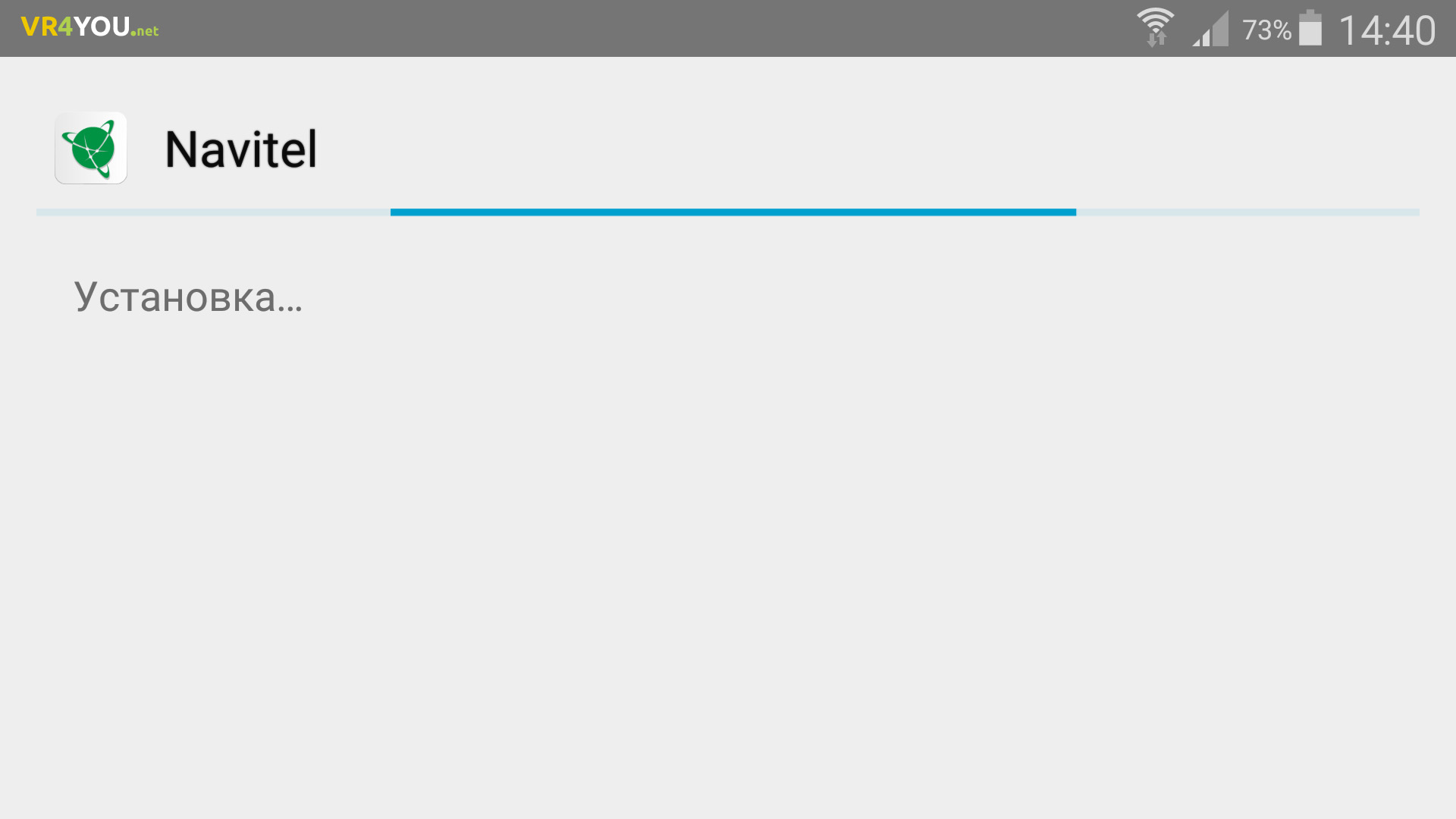 Также определитесь с голосом (русскоязычные Илья и Ира).
Также определитесь с голосом (русскоязычные Илья и Ира).
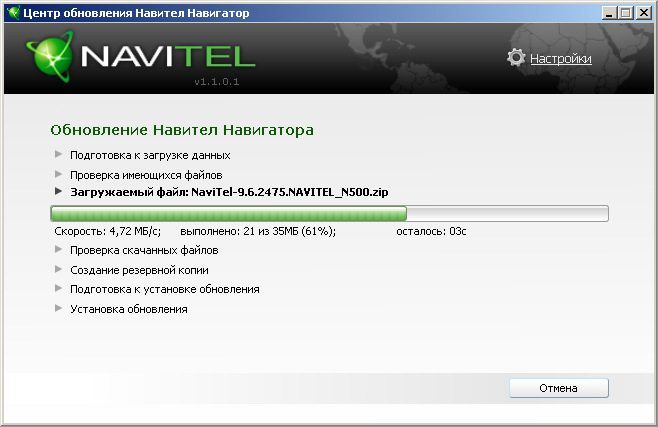 Начнётся обычная процедура скачивания и установки.
Начнётся обычная процедура скачивания и установки. apk-файл в любое место в памяти устройства.
apk-файл в любое место в памяти устройства. Если справа от их названия есть значок корзины, значит, они готовы к работе.
Если справа от их названия есть значок корзины, значит, они готовы к работе. Наш вариант второй.
Наш вариант второй. В любом случае жать кнопку, которую мы отметили на картинке ниже, нужно.
В любом случае жать кнопку, которую мы отметили на картинке ниже, нужно.
 Тут можно включить его или наоборот. Например, нам он вообще ни к чему.
Тут можно включить его или наоборот. Например, нам он вообще ни к чему. У вас будет наоборот. Кликайте по кнопке инсталляции и в ту же секунду начнется загрузка программы на смартфоне. Естественно, если последний будет подключен к интернету.
У вас будет наоборот. Кликайте по кнопке инсталляции и в ту же секунду начнется загрузка программы на смартфоне. Естественно, если последний будет подключен к интернету.